أفضل 11 برنامج لاستعادة بيانات iPhone لعام 2022 (تم اختباره)
نحمل حياتنا على أجهزة iPhone الخاصة بنا. إنهم معنا أينما ذهبنا ، ويبقوننا على اتصال ، ويلتقطون الصور ومقاطع الفيديو ، ويقدمون الترفيه. في هذه الأثناء ، تركت جهاز الكمبيوتر الخاص بك بأمان على مكتبك ، بعيدًا عن الطقس وبعيدًا عن متناول الأذى. إذا كنت ستفقد بيانات مهمة في أي مكان ، فمن المحتمل أن تكون على هاتفك.
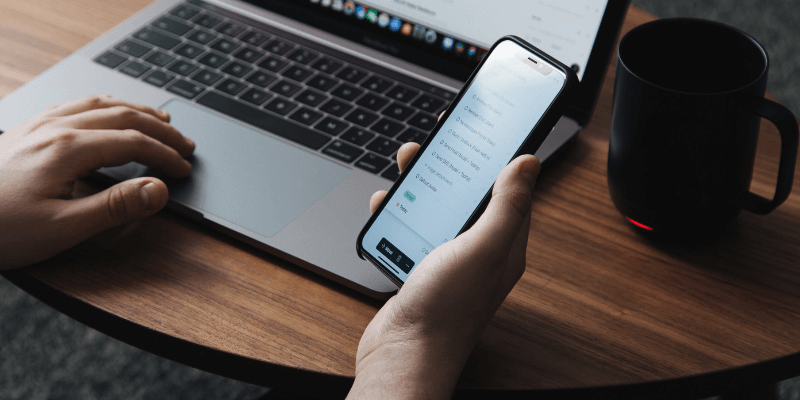
إذا حدث خطأ ما ، فكيف ستستعيد صورك وملفات الوسائط والرسائل؟ يوجد تطبيق لهذا! في هذا الاستعراض ، سنأخذك عبر مجموعة من برامج استعادة بيانات iPhone ونساعدك في اختيار الأفضل لك. على الرغم من أنها تبحث عن البيانات المفقودة على هاتفك ، إلا أن هذه البرامج تعمل بالفعل على جهاز Mac أو الكمبيوتر الشخصي.
ما هو التطبيق أفضل؟ هذا يعتمد على أولوياتك. ايسيسوفت FoneLab و Tenorshare UltData سيفحص هاتفك بسرعة بحثًا عن أقصى عدد من أنواع البيانات لمساعدتك في استعادة هذا الملف المفقود.
من ناحية أخرى ، Wondershare Dr.Fone يتضمن مجموعة من الميزات المفيدة الأخرى التي ستساعدك على إلغاء قفل هاتفك أو نسخ جميع ملفاتك إلى هاتف آخر أو إصلاح نظام iOS عند تعطله.
وإذا كنت تبحث عن تطبيق مجاني ، MiniTool موبايل الاسترداد هو خيارك الأفضل. إنها ليست اختياراتك الوحيدة ، وسنخبرك بأي المنافسين هم بدائل قابلة للتطبيق وأيهم قد يخذلك. لقراءة التفاصيل!
فقدت بعض الملفات على جهاز الكمبيوتر الخاص بك؟ تحقق من أفضل ما لدينا ماك و Windows مراجعات برامج استعادة البيانات.
جدول المحتويات
لماذا تثق بي لهذه المراجعة
اسمي Adrian Try ، وأنا من أوائل المتبنين للأجهزة المحمولة. في أواخر الثمانينيات ، استخدمت اليوميات الرقمية وجهاز كمبيوتر ‘palmtop’ Artari Portfolio. ثم في منتصف التسعينيات ، انتقلت إلى Apple Newton ومجموعة من أجهزة كمبيوتر الجيب ، والتي تضمنت لاحقًا O80 Xda ، أول هاتف Pocket PC.
لا يزال لدي العديد من ألعابي القديمة ، وأحتفظ بمتحف صغير في مكتبي. الأجهزة الصغيرة تناسبني. لقد أحببتهم ، ورعايتهم ، ولم أعاني من كوارث كبيرة.

لكن ظهرت بعض المشاكل الصغيرة. كان الأمر الأكثر إثارة للقلق عندما أسقطت زوجتي جهاز Casio E-11 في المرحاض. تمكنت من حفظها ، وإذا كنت فضوليًا ، فلا يزال بإمكانك قراءة هذه القصة هنا: مرحاض سيرفايفز من كاسيو.
في ‘العصر الحديث’ اشتريت أول هاتف يعمل بنظام Android ، ثم انتقلت إلى Apple عند إطلاق iPhone 4. كل أطفالي يستخدمون أجهزة iPhone ، وبالتأكيد لم تكن تجاربهم خالية من المشاكل. إنهم يكسرون شاشاتهم بانتظام ، وبمجرد أن يوفروا أموالهم في النهاية لإصلاحها ، غالبًا ما يتم كسرها مرة أخرى في غضون أسبوع.
ولكن نظرًا لأننا نقوم بمزامنة هواتفنا بانتظام ، لم أضطر أبدًا إلى استخدام برنامج استرداد iPhone. لذلك بحثت على الإنترنت عن صوت التجربة. لقد بحثت عبثًا عن بعض الاختبارات الشاملة للصناعة وفحصت كل مراجعة يمكن أن أجدها. لكن كل واحد كان خفيفًا جدًا على التجربة الشخصية.
لذلك قررت أن أكتشف ذلك بنفسي. لقد خصصت بضعة أيام لتنزيل عشرة تطبيقات رائدة وتثبيتها واختبارها. اكتشفت أنهم ليسوا جميعًا متشابهين! ستجد التفاصيل أدناه.
ما تحتاج لمعرفته حول استعادة بيانات iPhone
استعادة البيانات هي خط دفاعك الأخير
جعلت Apple من السهل جدًا مزامنة iPhone الخاص بك مع iTunes ، أو نسخه احتياطيًا إلى iCloud. عندما أتحقق من إعداداتي ، من المطمئن أن أرى أن هاتفي قد تم نسخه احتياطيًا تلقائيًا على iCloud في الساعة 10:43 مساءً الليلة الماضية.
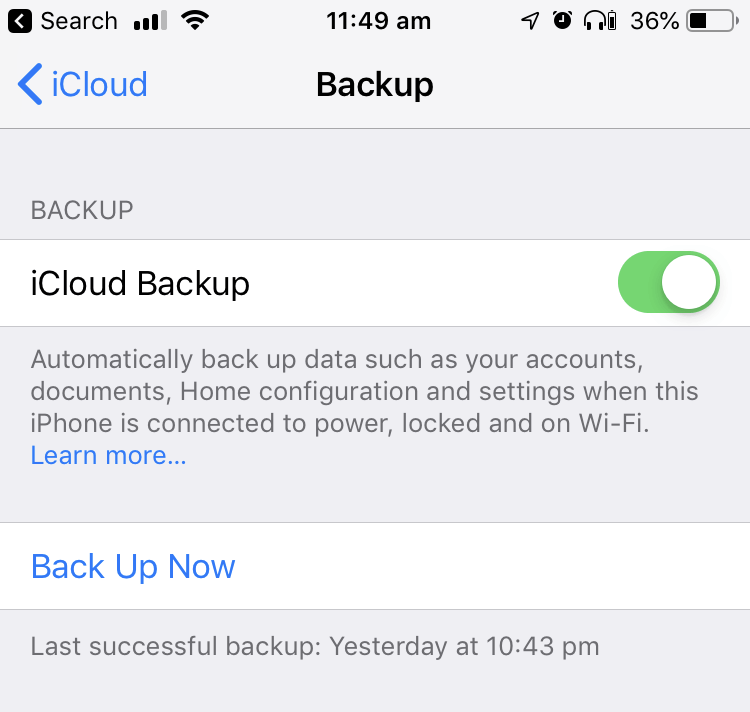
لذلك ، هناك احتمالات إذا فقدت صورة أو ملفًا مهمًا ، فستحصل على نسخة احتياطية منه. يدرك مطورو التطبيق ذلك ، ويسمح لك كل تطبيق اختبرته باستعادة البيانات من نسخ iTunes و iCloud الاحتياطية. (نحن سوف، حفر القرص يسمح لك فقط بالاستعادة من iTunes ، لكن الباقي يفعل كلا الأمرين.)
من الجيد أنها تتضمن هذه الميزة لأن Apple تمنحك خيارات محدودة للغاية لاستعادة بياناتك. كل شيء أو لا شيء — لا توجد طريقة لاستعادة الملفات الفردية. ما لم تستخدم تطبيق استرداد بيانات iOS.
ستكون استعادة بياناتك من نسخة احتياطية أسرع بكثير من محاولة استعادتها من هاتفك ، لذلك أوصيك بالبدء من هناك. يمكن أن تستغرق عمليات فحص استعادة البيانات ساعات ، وتكون استعادة نسخة احتياطية أسرع بكثير. كان Aiseesoft FoneLab قادرًا على استرداد ملفاتي من نسخة احتياطية من iTunes في بضع دقائق فقط.
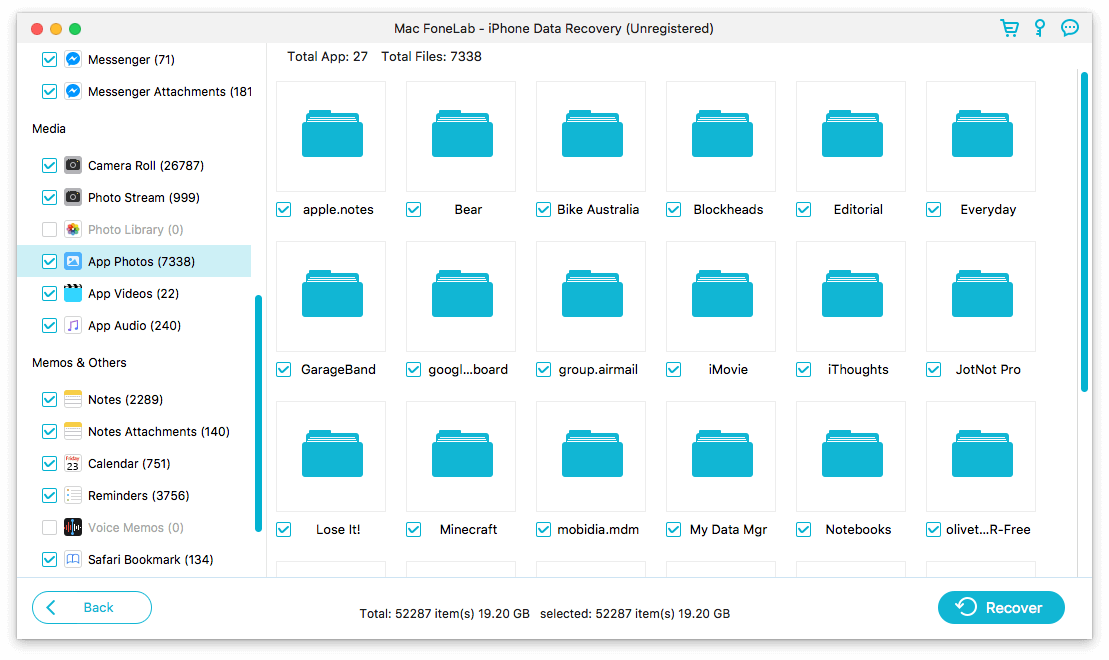
إذا لم تتمكن من استعادة بياناتك من نسخة احتياطية ، فيمكنك استخدام ميزة ‘الاسترداد من جهاز iOS’ في تطبيقك. وهذا هو المكان الذي سنركز عليه بقية هذه المراجعة.
ستكلفك استعادة البيانات الوقت والجهد
سيستغرق فحص هاتفك بحثًا عن البيانات المفقودة وقتًا – في تجربتي ساعة على الأقل مع أسرع التطبيقات. ثم بمجرد انتهاء الفحص ، ستحتاج إلى العثور على بياناتك المفقودة ، والتي قد تتضمن البحث في آلاف الملفات.
يبدو أن العديد من التطبيقات تخلط بين الملفات المحذوفة التي تم استردادها مع الملفات التي لا تزال على الهاتف ، مما يضيف المزيد من التعقيد. يمكن أن يكون العثور على الإبرة المناسبة مثل البحث عن إبرة في كومة قش. لحسن الحظ ، تسمح لك العديد من التطبيقات بفرز ملفاتك حسب التاريخ والبحث عن أسماء الملفات ، مما يوفر الكثير من الوقت. لكن ليس كل شيء.
استعادة البيانات غير مضمونة
لن تجد دائمًا الملف الذي تبحث عنه. في الاختبار الذي أجريته ، استعادت أفضل التطبيقات نصف الملفات التي حذفتها فقط. أتمنى أن تحصل على نتائج أفضل. إذا لم تنجح في استعادة البيانات بنفسك ، فيمكنك الاتصال بأحد الخبراء. قد يكون ذلك مكلفًا ولكن له ما يبرره إذا كانت بياناتك ذات قيمة.
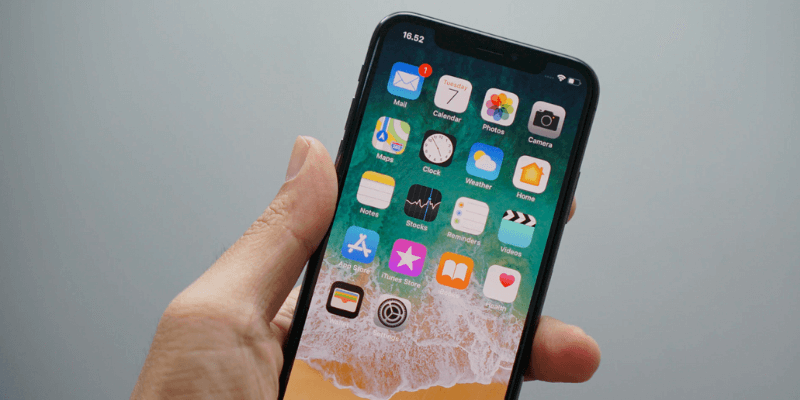
من يجب أن يحصل على هذا
نأمل ألا تحتاج أبدًا إلى برنامج استعادة بيانات iPhone. ولكن إذا أسقطت هاتفك على أرض الواقع ، أو نسيت رمز المرور الخاص بك ، أو علقت في شعار Apple عند بدء تشغيل هاتفك ، أو حذفت الملف أو الصورة الخطأ ، فستجدها لك.
حتى إذا كان لديك نسخة احتياطية من هاتفك ، يمكن لبرنامج استعادة بيانات iOS تبسيط عملية استعادة بياناتك وإضافة المرونة. وإذا ازداد الأمر سوءًا ، فسيكون قادرًا على فحص هاتفك ونأمل أن يستعيد هذا الملف المفقود.
أفضل برامج استعادة بيانات iPhone: أفضل اختياراتنا
أفضل خيار: Aiseesoft FoneLab

FoneLab لديها الكثير من أجلها: إنها عاصفة مثالية من السرعة والفعالية ودعم الملفات والميزات. لقد قام بفحص جهاز iPhone الخاص بي بشكل أسرع من أي تطبيق آخر ، ومع ذلك كان لا يزال فعالاً في استعادة البيانات. يدعم ما يقرب من العديد من أنواع الملفات مثل Tenorshare UltData ، ويحتوي على العديد من الميزات الإضافية مثل Dr.Fone (على الرغم من أنه سيتعين عليك دفع المزيد مقابلها) ، وهو أرخص من كليهما. أحب واجهته ووجدته سهل الاستخدام.
FoneLab عبارة عن مجموعة من التطبيقات التي تساعدك في حل مشاكل جهاز iPhone الخاص بك. إلى جانب السماح لك باستعادة البيانات المفقودة من الهاتف أو النسخ الاحتياطي على iTunes أو iCloud ، يشتمل التطبيق على ميزات إضافية. إنها اختيارية ، لكنها ستكلفك أكثر:
- استعادة نظام iOS ،
- النسخ الاحتياطي والاستعادة لنظام iOS ،
- نقل الملفات بين Mac و iPhone ،
- محول فيديو ماك.
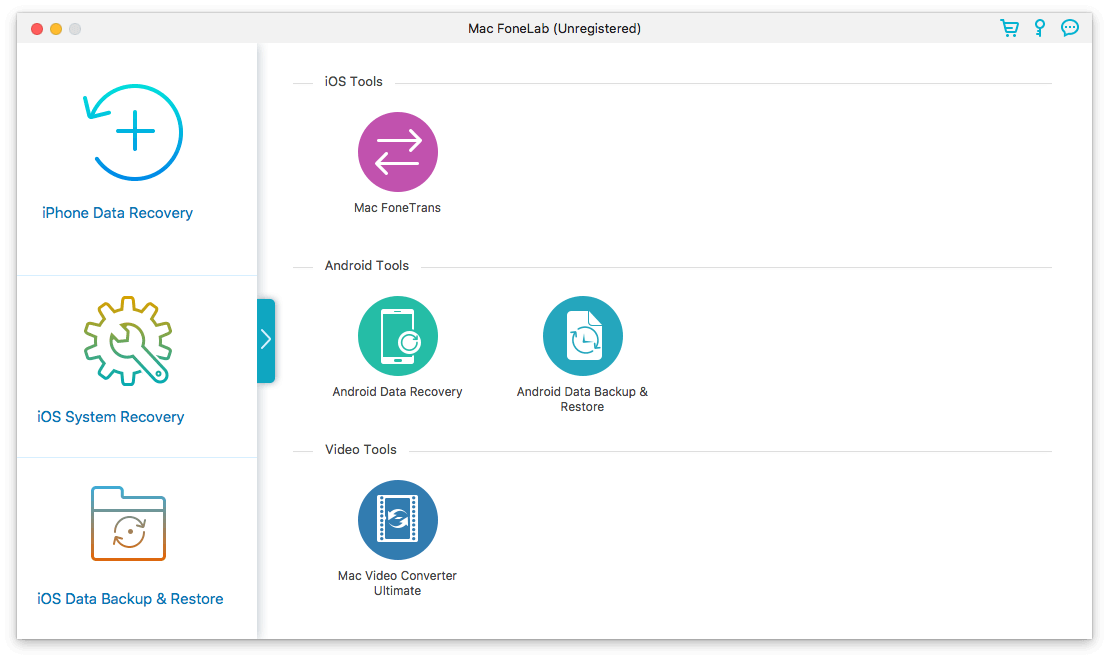
يقدم Dr.Fone فقط المزيد من الميزات الإضافية. ويمكنه استعادة أنواع بيانات أكثر من أي تطبيق آخر باستثناء Tenorshare UltData. علاوة على ذلك ، أجرى فحصًا كاملاً لجميع أنواع الملفات المدعومة في 52 ثانية فقط. كان Tenorshare أسرع بشكل هامشي عند مسح مجموعة فرعية من فئات الملفات ، ولكن ليس عند إجراء فحص كامل.
واجهة التطبيق جذابة وجيدة التنفيذ وتقدم لمسات قليلة لا يقدمها أي من المنافسين.
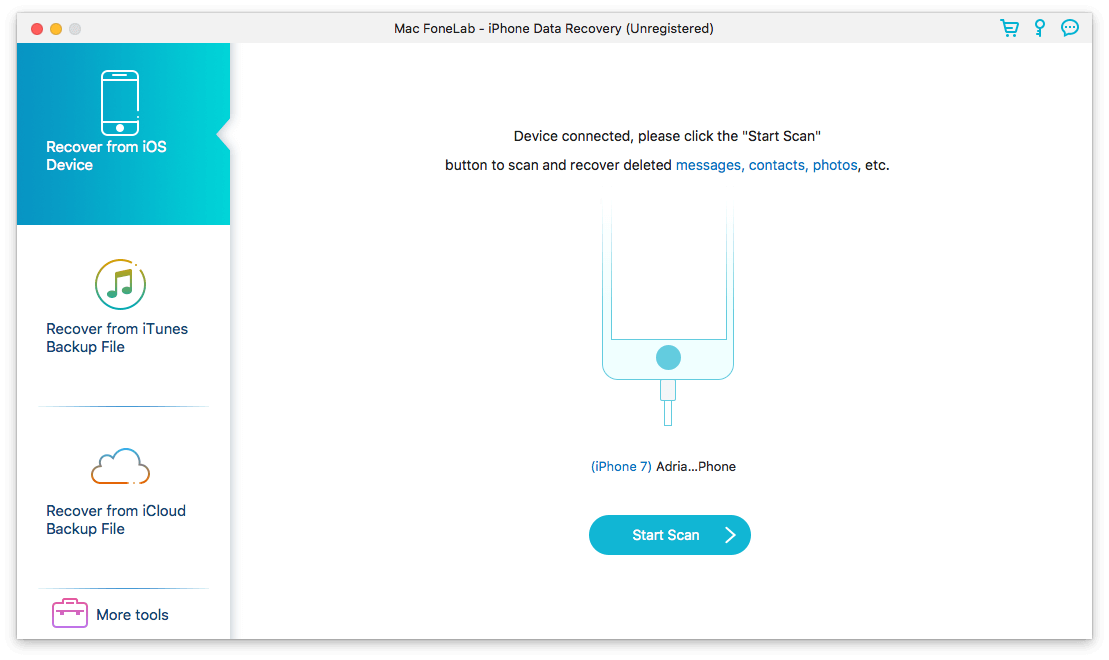
لبدء المسح أمر بسيط: فقط اضغط على زر المسح. لا توجد خيارات يجب القيام بها ، ولا توجد عقوبة زمنية في إجراء فحص كامل ، على عكس العديد من التطبيقات الأخرى.
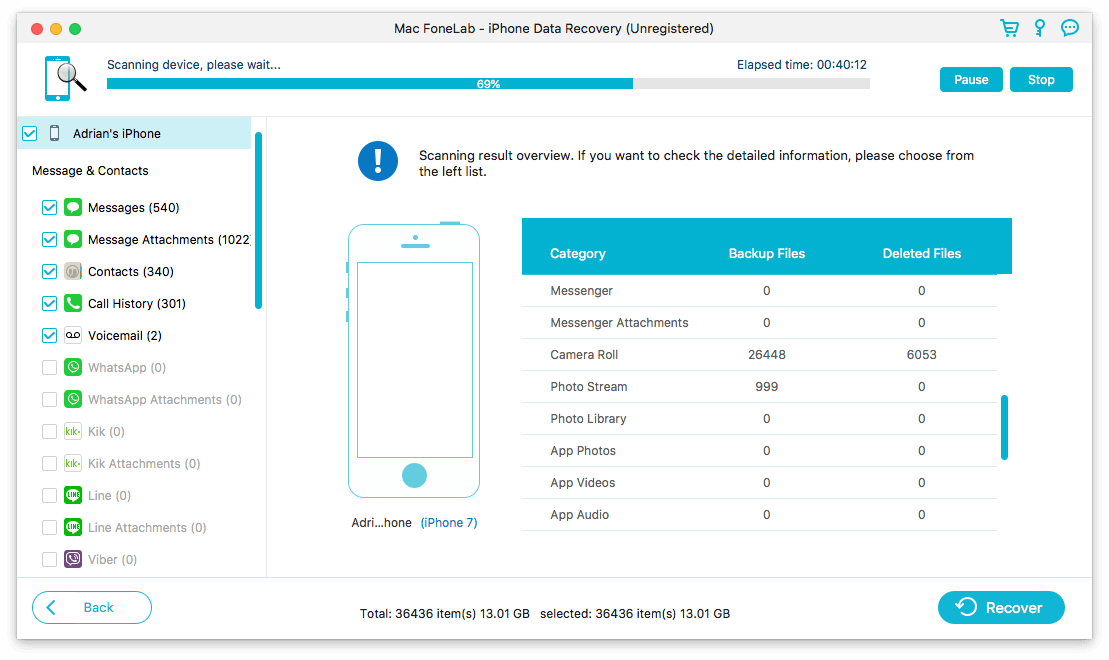
أثناء إجراء الفحص ، يحتفظ FoneLab بإحصاء مستمر لعدد العناصر التي تم العثور عليها. على عكس التطبيقات الأخرى ، فإنه يسرد عدد الملفات المحذوفة بشكل منفصل. ليس عليك الانتظار حتى ينتهي الفحص لمعاينة الملفات ، وكان مؤشر التقدم دقيقًا تمامًا. قفزت العديد من التطبيقات الأخرى إلى 99٪ خلال الدقائق القليلة الأولى ثم بقيت هناك لساعات ، وهو ما وجدته محبطًا للغاية.
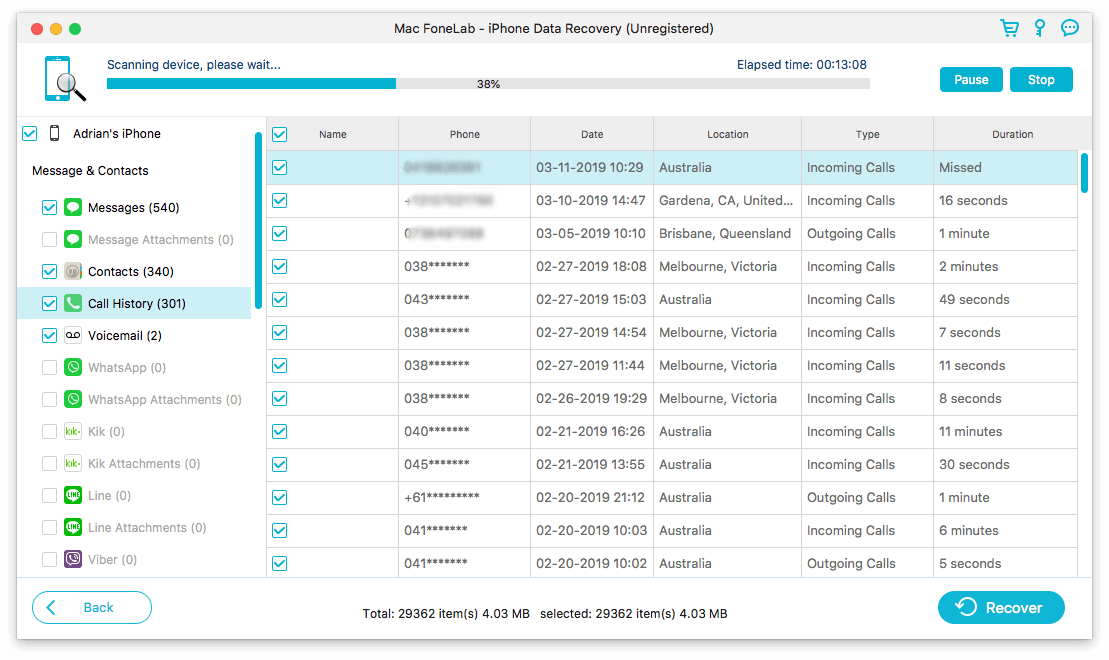
بمجرد اكتمال الفحص ، تمكنت من تحديد جهة الاتصال المحذوفة وملاحظة Apple والصورة. لم يتمكن التطبيق من استعادة حدث التقويم أو المذكرة الصوتية أو مستند Pages. إنه لأمر مخز أنني لم أتمكن من استعادة جميع ملفاتي ، ولكن لم يعمل أي تطبيق آخر بشكل أفضل.
قدم FoneLab عدة طرق لتحديد هذه العناصر بشكل أسرع. أولاً ، جعلت ميزة البحث عملية البحث سهلة للغاية ، لأنني قمت بتضمين كلمة ‘حذف’ في مكان ما في اسم العنصر أو محتوياته. ثانيًا ، سمح لي التطبيق بتصفية القائمة حسب الملفات التي تم حذفها أو الموجودة أو أي منهما. وأخيرًا ، تمكنت من تجميع الصور حسب تاريخ تعديلها والانتقال مباشرةً إلى تاريخ محدد باستخدام القائمة المنسدلة.
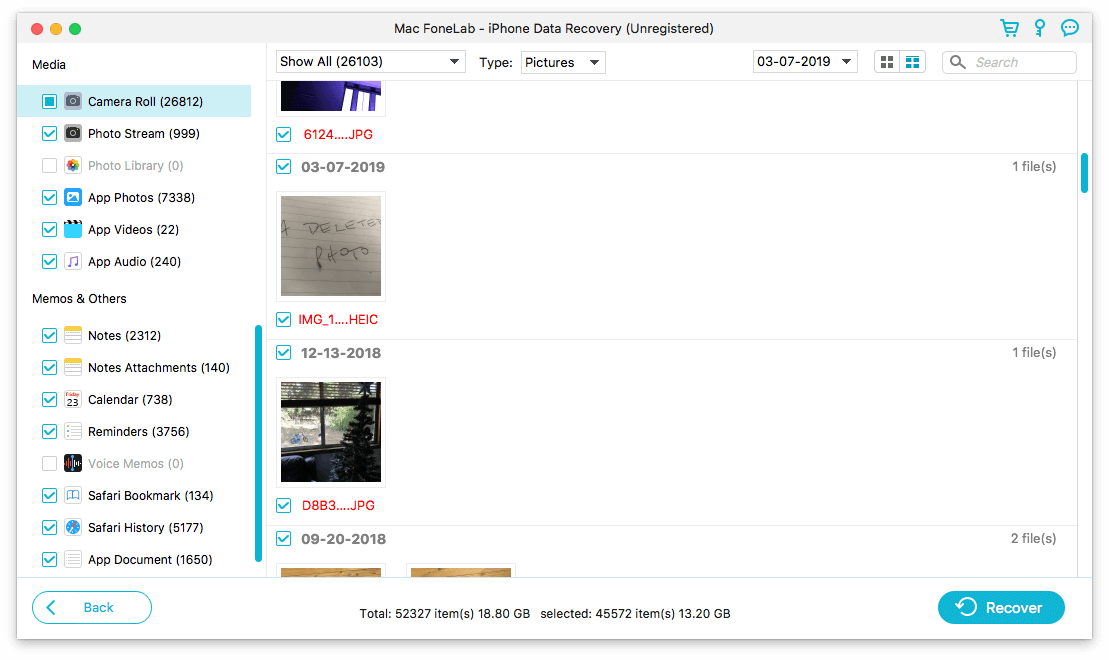
عند عرض جهات الاتصال والملاحظات ، أعطاني التطبيق خيار تعديلها ، وهو أمر لم يفعله أي تطبيق آخر.
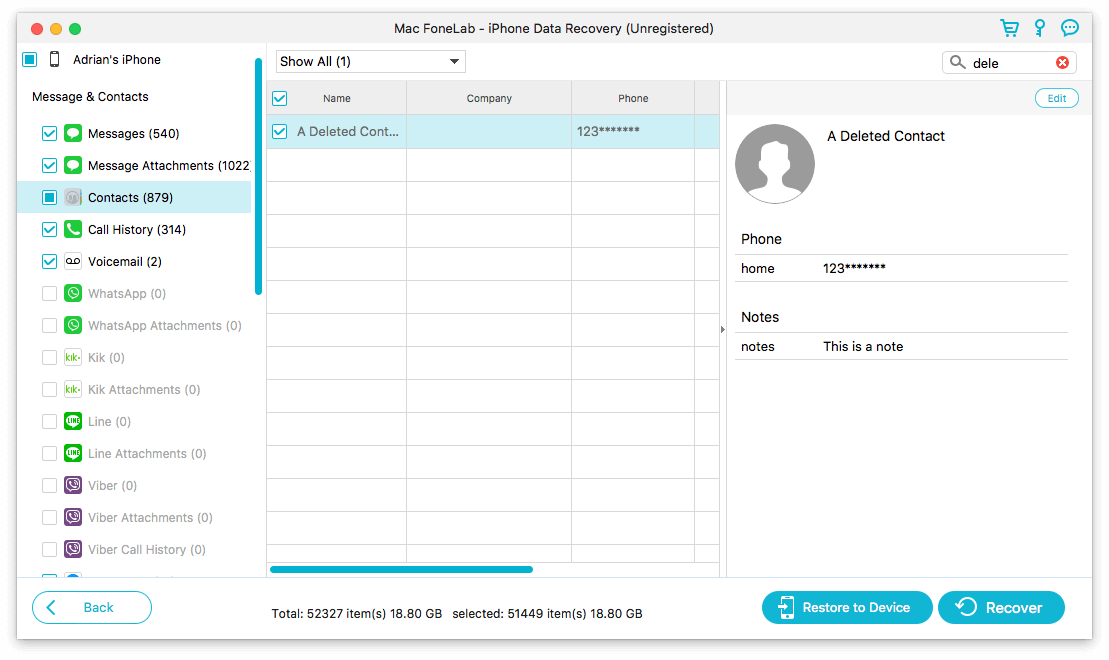
يمكن استعادة العناصر مباشرة إلى iPhone أو استعادتها إلى جهاز الكمبيوتر الخاص بك. مرة أخرى ، لم يقدم أي تطبيق آخر هذا الاختيار. لقد تأثرت بكمية التفكير والاهتمام التي تم إدخالها في تصميم هذا التطبيق.
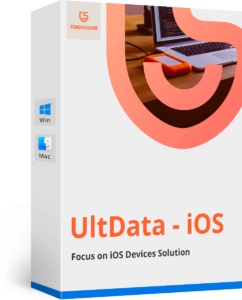
Tenorshare UltData سريع جدًا في المسح ، خاصةً عندما تحدد عدد فئات البيانات ، وليس أغلى بكثير من FoneLab. تكمن قوته الكبيرة في عدد أنواع البيانات التي يدعمها – أربعة أنواع أكثر من FoneLab ، الذي يحتل المرتبة الثانية. هذا يجعله خيارًا مثاليًا إذا كنت تحاول تحديد الحد الأقصى لعدد العناصر المفقودة ، أو إذا كنت ترغب في استرداد البيانات من تطبيقات الطرف الثالث ، وخاصة تطبيقات المراسلة مثل WhatsApp و Tango و WeChat.
إلى جانب استعادة الملفات المفقودة من iPhone أو النسخة الاحتياطية (iTunes أو iCloud) ، فإن UltData قادر أيضًا على إصلاح المشكلات مع نظام التشغيل iOS. يبدو أن هذه هي الميزة الإضافية الأولى التي تقدمها تطبيقات استعادة بيانات iOS.
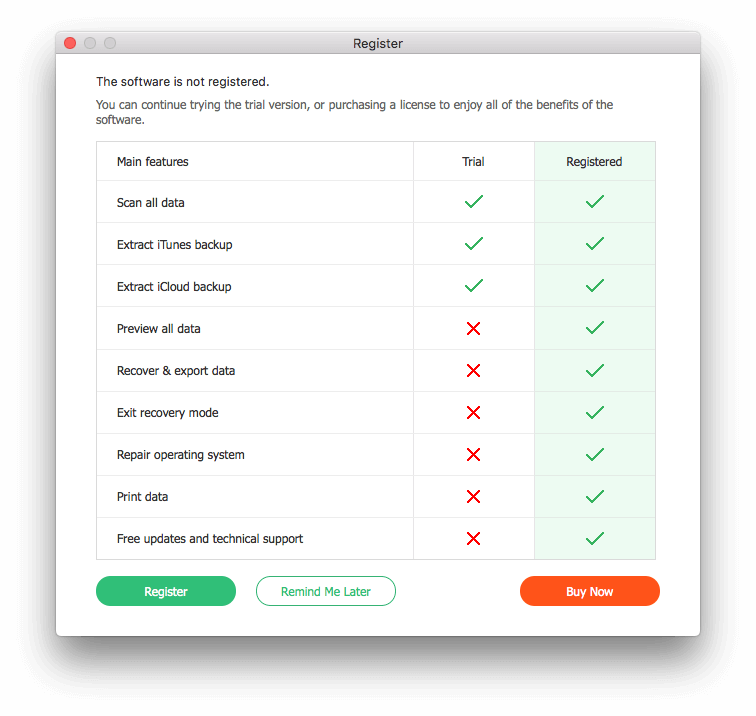
عند بدء الفحص ، يمكنك اختيار فئات البيانات التي تريد البحث عنها. يتم دعم الكثير ، في الواقع ، أكثر من أي تطبيق آخر اختبرناه. على الرغم من أن عمليات المسح في UltData سريعة جدًا على أي حال ، فقد أدى ذلك إلى تسريع أوقات الفحص بشكل كبير أثناء الاختبار.
يتيح لك التطبيق الاختيار بين البيانات التي تم حذفها من هاتفك ، أو البيانات التي لا تزال موجودة. فقط UltData و Dr.Fone يقدمان هذا.
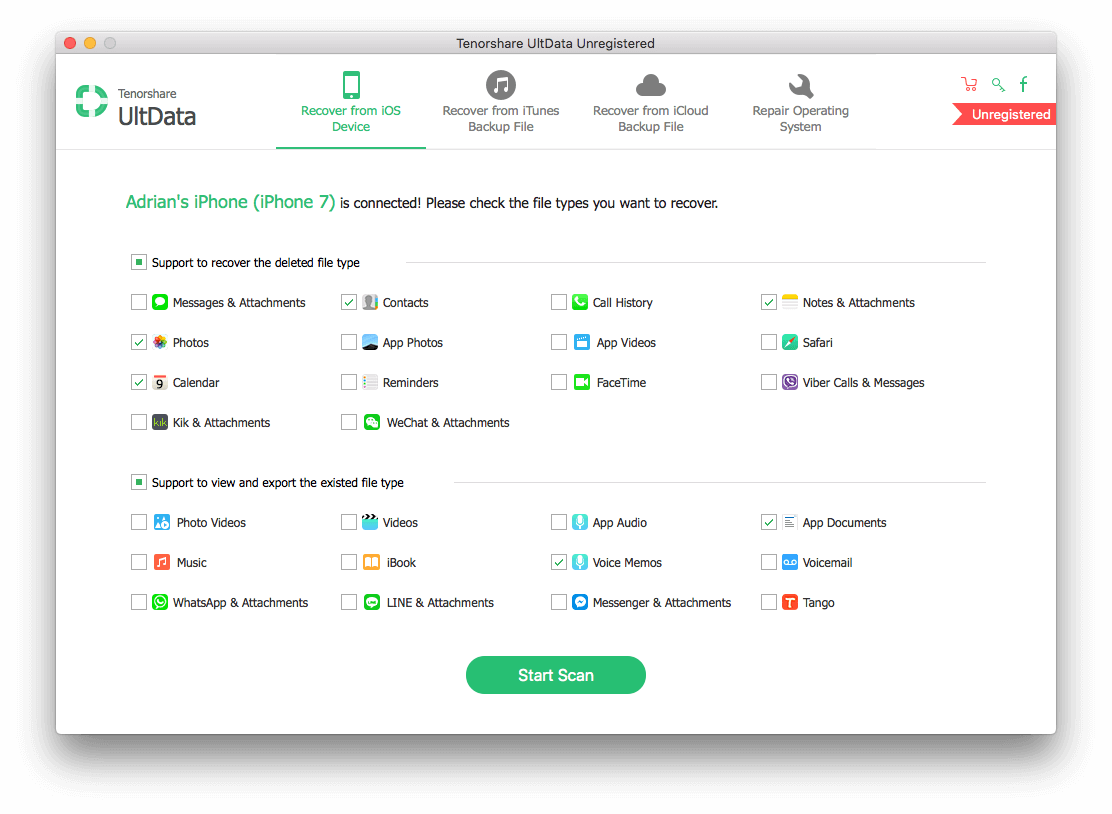
في الاختبار الذي أجريناه ، باختيار فئات البيانات التي كنت أبحث عنها فقط ، قام بفحص هاتفي بشكل أسرع من أي تطبيق آخر – 49 ثانية فقط ، قبل 52 ثانية من FoneLab. لكن FoneLab فحص كل فئة من فئات البيانات ، وهو أمر استغرق UltData 1h 38m. إذا كنت تحتاج فقط إلى البحث عن أنواع قليلة من الملفات ، فقد يكون UltData هو في الواقع أسرع تطبيق — فقط.
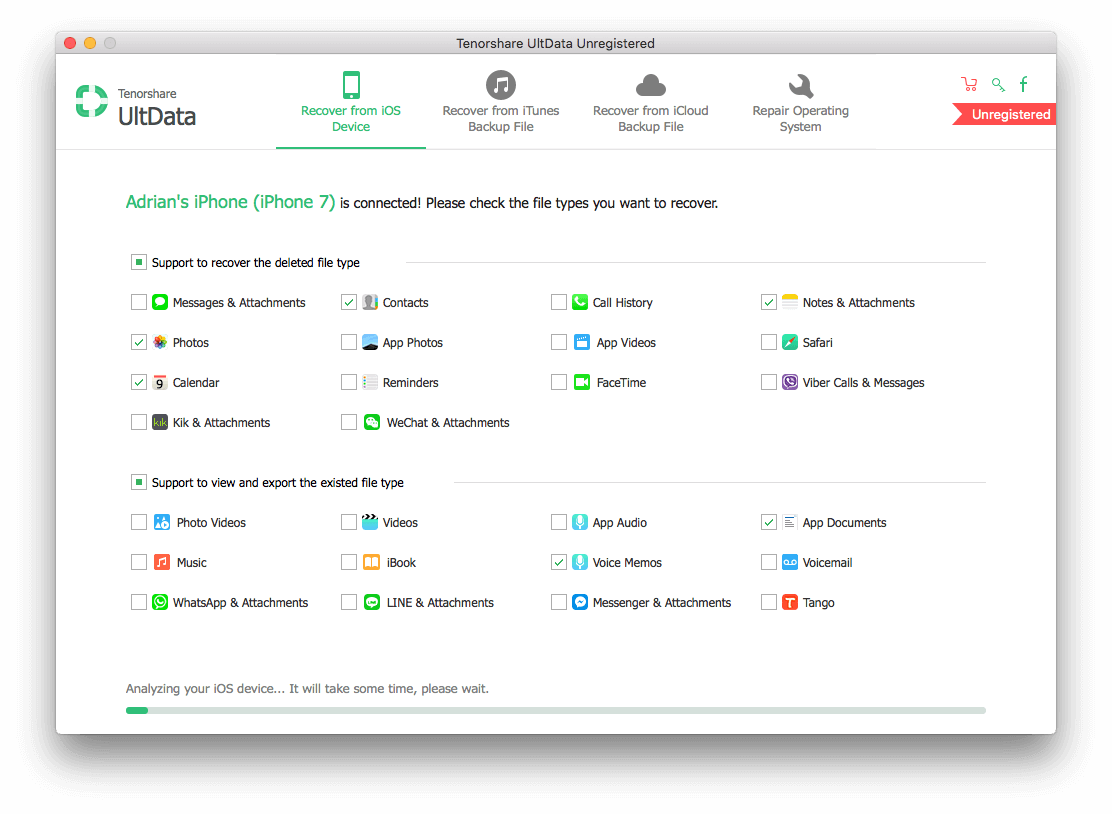
في أول نصف دقيقة من الفحص ، تم عرض نفس الشاشة ، مع شريط تقدم في الأسفل. بعد ذلك ، تم عرض عرض شجرة لتقدم المسح.
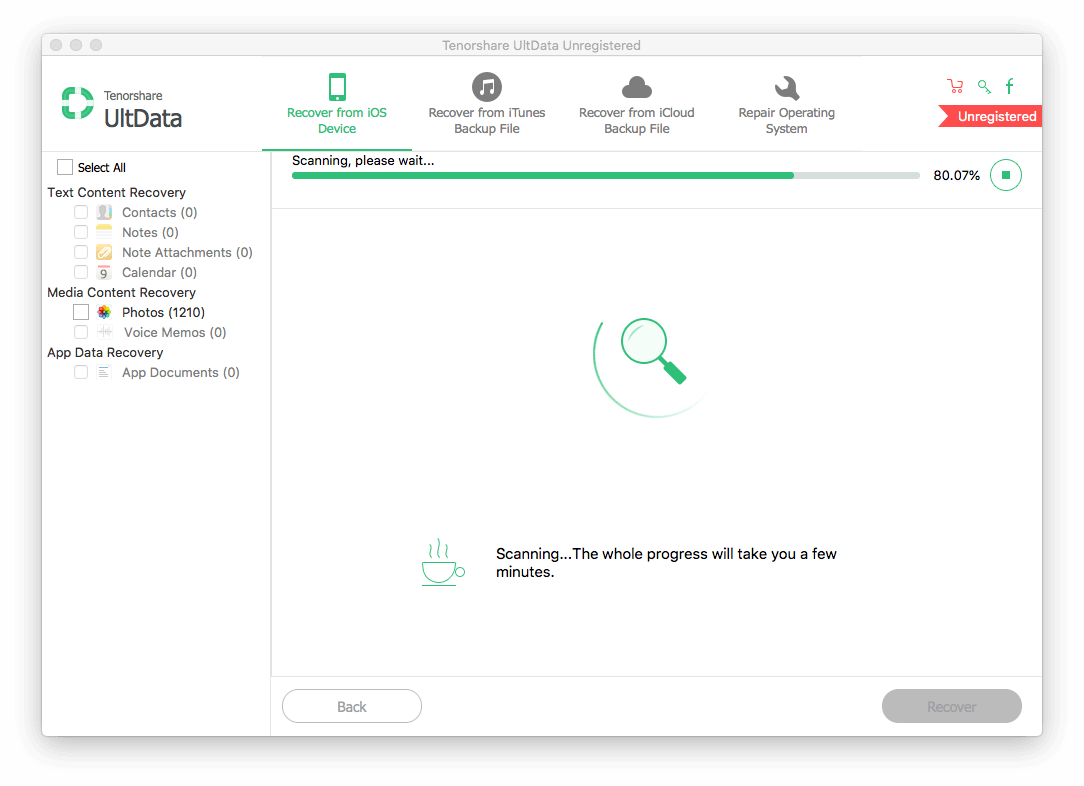
تمكنت من معاينة الملفات بينما كان الفحص لا يزال قيد التقدم.
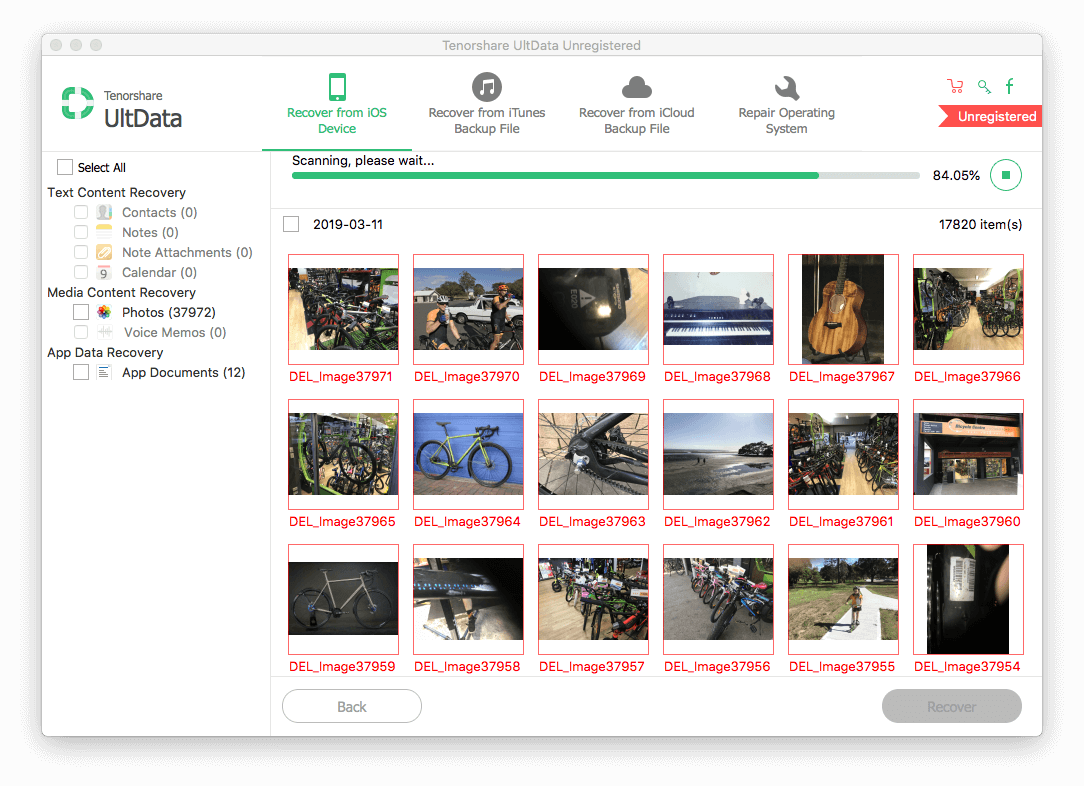
بمجرد اكتمال الفحص ، تمكنت من تحديد جهة الاتصال المحذوفة وملاحظة Apple والصورة ، تمامًا كما هو الحال مع FotoLab. لم يتمكن التطبيق من استعادة حدث التقويم أو المذكرة الصوتية أو مستند Pages ، ولكن لم يكن هناك تطبيق آخر كان أفضل من ذلك.
لتسهيل العثور على ملفاتي المفقودة ، قدمت UltData ميزات مشابهة لـ FoneLab: البحث والتصفية حسب الملفات المحذوفة أو الموجودة وتجميع الصور حسب التاريخ المعدل. تقدم معظم المسابقات ميزة بحث ، لكن القليل منها يقدم أي شيء آخر ، مما يجعل العثور على بياناتك المفقودة (الصور على وجه الخصوص) يتطلب الكثير من العمل.

مثل Tenorshare UltData ، ووندرشار Dr.Fone يسمح لك باختيار أنواع الملفات المراد البحث عنها. هذه خطوة أساسية مع هذا التطبيق لأنه أحد أبطأ التطبيقات التي اختبرتها إذا لم تقم بذلك. فلماذا أوصي بهذا التطبيق البطيء؟ سبب واحد فقط: الميزات. يتضمن Dr.Fone ميزات إضافية أكثر من أي ميزات أخرى. يأتي مختبر FoneLab في المرتبة الثانية ، لكنه يتقاضى رسومًا أكبر مقابل الإضافات. اقرأ كامل مراجعة Dr.Fone هنا.
إذا كنت تبحث عن تطبيق استعادة بيانات iOS مع قائمة الميزات الأكثر شمولاً ، فإن Dr.Fone هو التطبيق – إلى حد بعيد. إلى جانب استعادة البيانات من هاتفك أو نسخة احتياطية ، يمكنه:
- نقل البيانات بين الكمبيوتر والهاتف ،
- إصلاح نظام التشغيل iOS ،
- محو البيانات على الهاتف نهائيًا ،
- نسخ البيانات من هاتف إلى آخر ،
- النسخ الاحتياطي والاستعادة لنظام iOS ،
- فتح شاشة قفل الهاتف ،
- النسخ الاحتياطي واستعادة التطبيقات الاجتماعية.
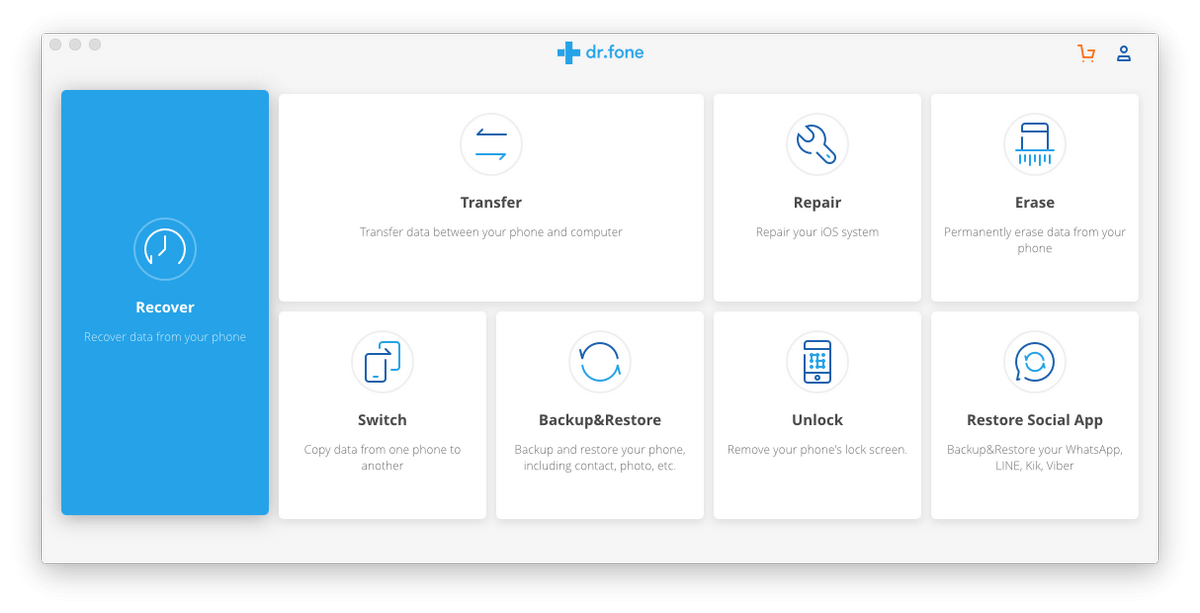
هذه قائمة تماما. إذا كانت ميزات ستستخدمها ، فإن هذا التطبيق يقدم قيمة كبيرة مقابل المال. يفتخر التطبيق أيضًا بأنه يدعم ‘جميع أجهزة iOS القديمة والأحدث’ ، لذلك إذا كان هاتفك قديمًا بعض الشيء ، فقد يقدم dr.fone دعمًا أفضل.
الخطوة الأولى عند فحص جهازك هي اختيار أنواع البيانات التي تريد تحديد موقعها. مثل Tenorshare UltData ، يميز التطبيق بين البيانات المحذوفة والحالية.
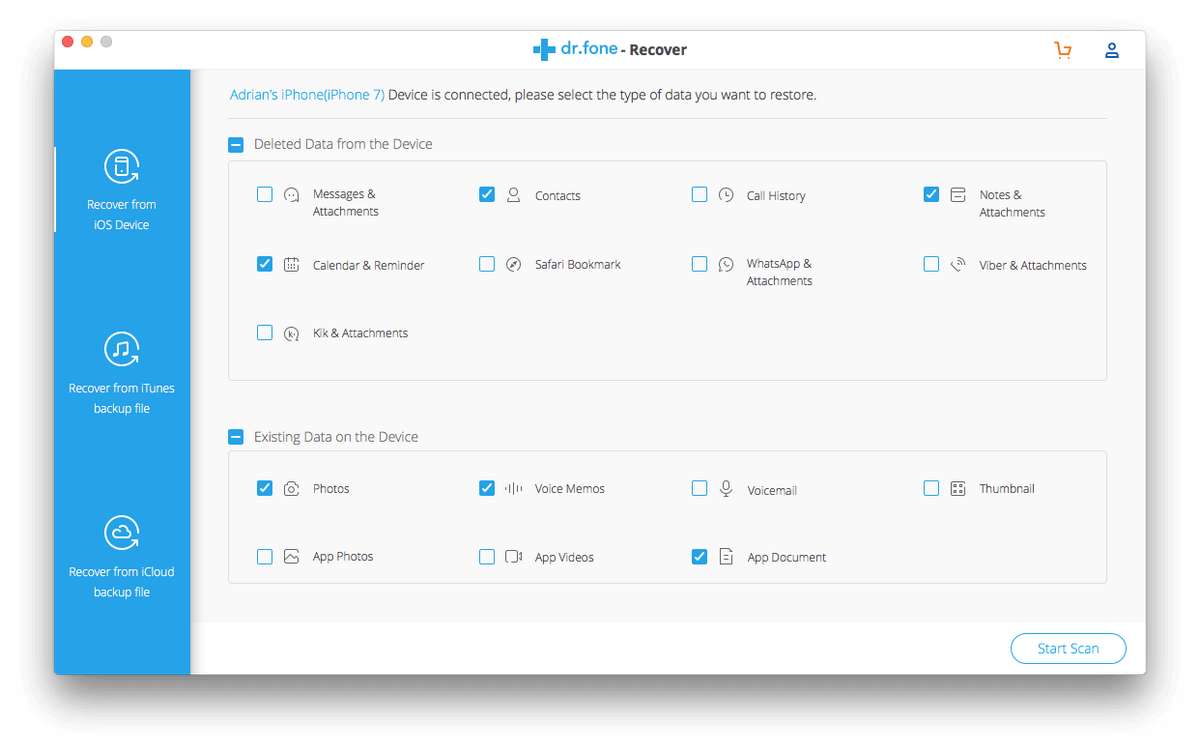
استغرق الفحص الكامل حوالي ست ساعات. لا أستطيع أن أعطيك الرقم الدقيق لأنني لم أبق في مكتبي لمعرفة ذلك. هذا يجعل dr.fone ثاني أبطأ تطبيق اختبرناه ، مع Stellar Data Recovery أبطأ بشكل ملحوظ. ومع كلا التطبيقين ، لم أقم بتحديد جميع فئات الملفات! لقد اختبرت dr.fone مرة أخرى مع تحديد عدد أقل من الفئات ، وأكمل الفحص في 54 دقيقة فقط ، لذلك يستحق اختيار أقل عدد ممكن.
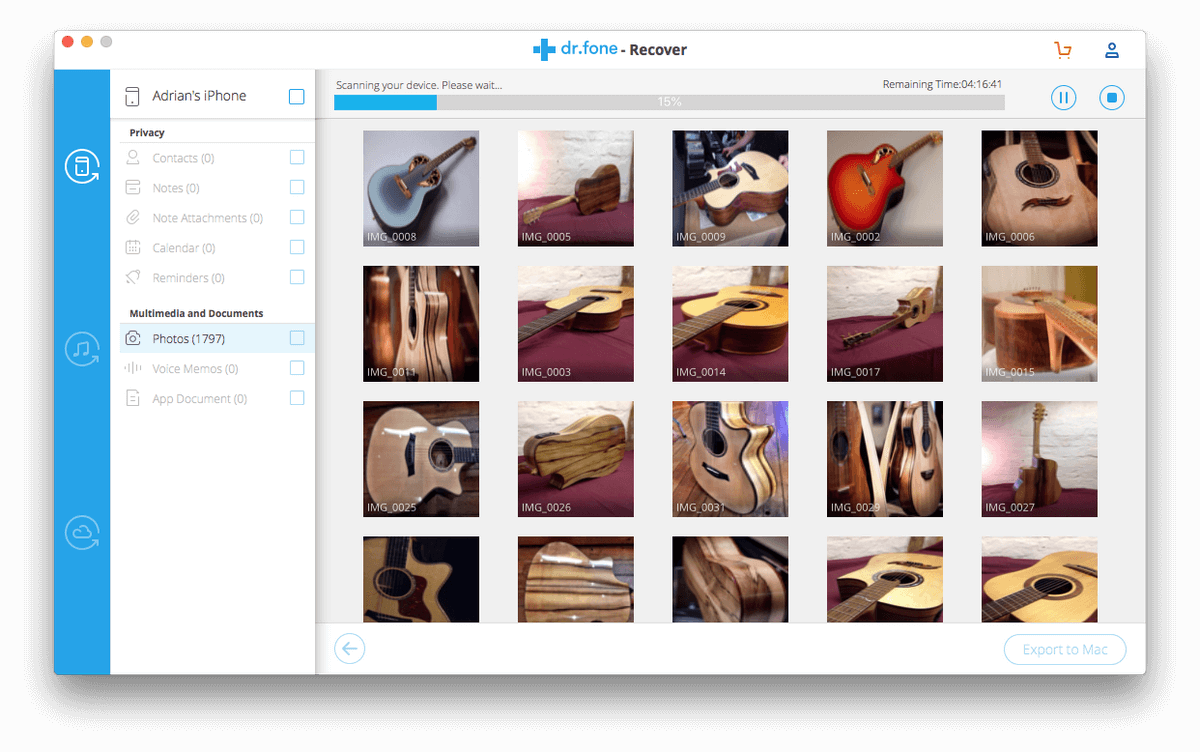
في الاختبار الذي أجريته ، استعاد dr.fone نفس الملفات مثل FoneLab و dr.fone: جهة الاتصال وملاحظة Apple والاتصال. لم يتمكنوا من استعادة الصورة أو المذكرة الصوتية أو مستند الصفحات. يتم توفير ميزة البحث للمساعدة في تحديد موقع الملفات.
برامج استعادة بيانات iPhone الأخرى الجيدة المدفوعة
1. EaseUS MobiSaver
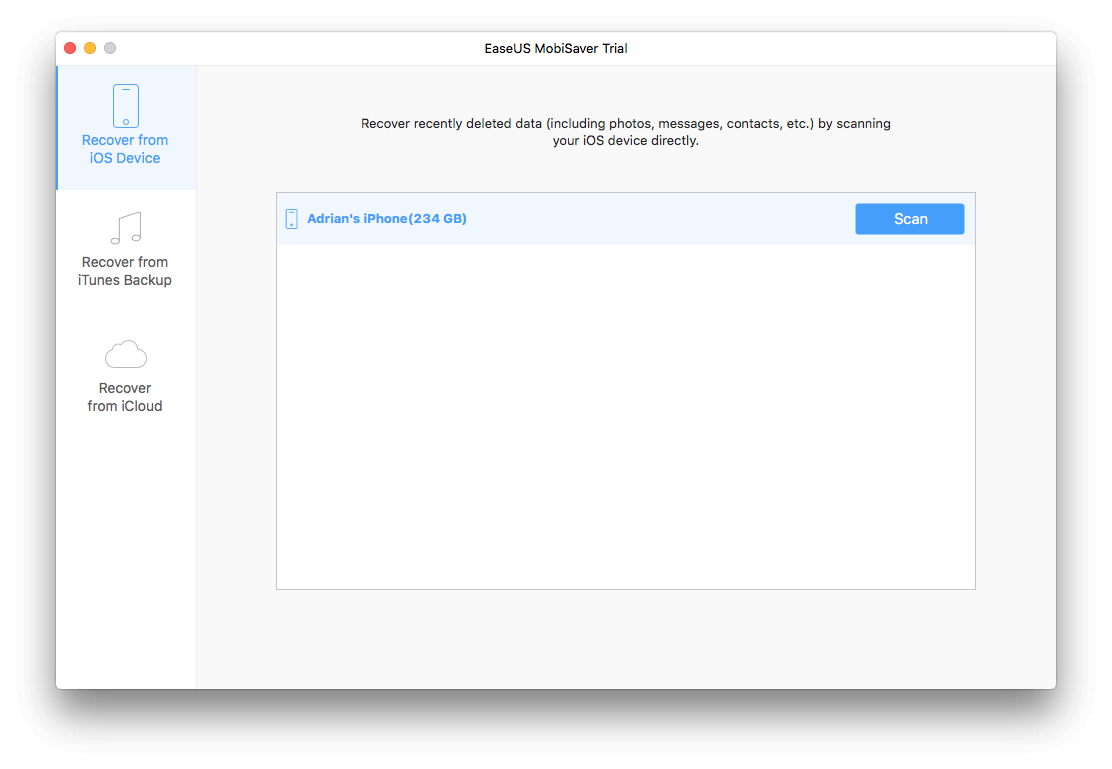
EaseUS MobiSaver يدعم معظم فئات بيانات iOS الأصلية ولكن القليل من تنسيقات الجهات الخارجية ، ومثل الفائزين لدينا ، تمكنوا من استرداد ثلاثة من أصل ستة عناصر في الاختبار الخاص بي. استغرق الفحص ما يزيد قليلاً عن ساعتين ونصف ، وهو أكثر من ضعف بطء الفائز.
اشتكى عدد قليل من المراجعين من أن التطبيق لم يتمكن من تحديد موقع iPhone الخاص بهم ، لذلك لم يتمكنوا من اختباره. لم أجد صعوبة هناك ، لكن المسافة المقطوعة قد تختلف. لسبب ما ، بدأ التطبيق باللغة الألمانية ، لكنني تمكنت من تغيير اللغة بسهولة.
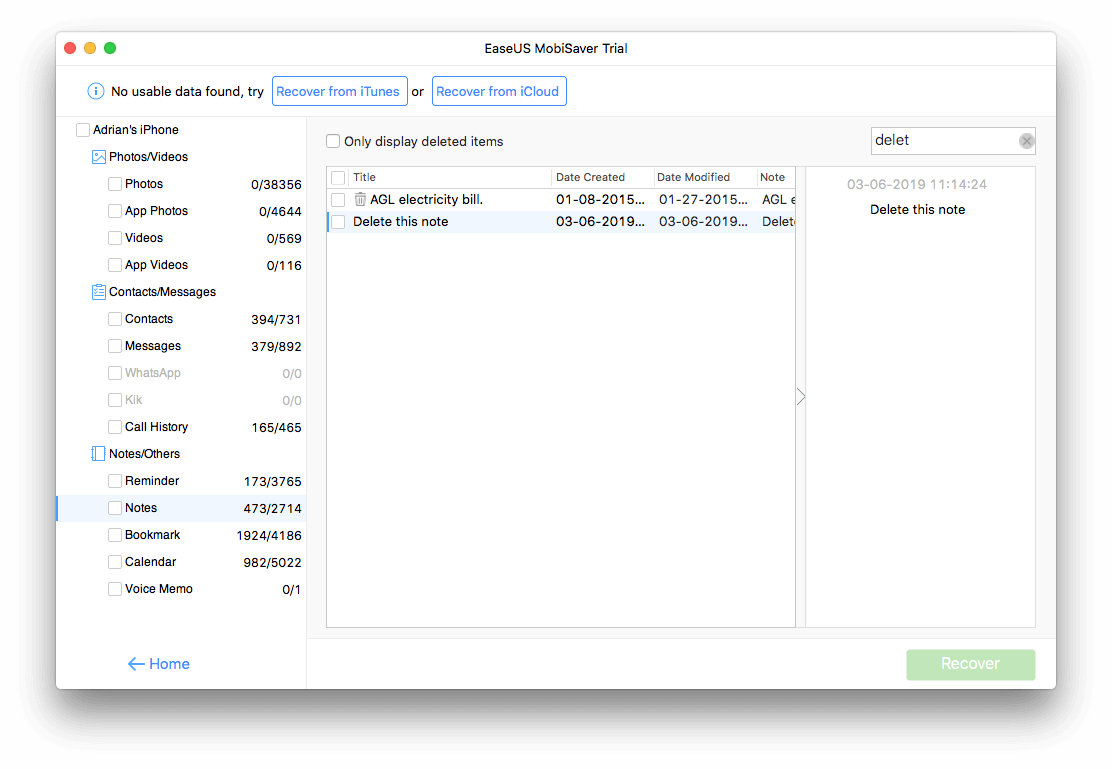
يمكنني معاينة الملفات أثناء إجراء الفحص ، وساعدتني ميزة البحث في تحديد موقع البيانات المفقودة بسرعة.
2. تطبيق Disk Drill
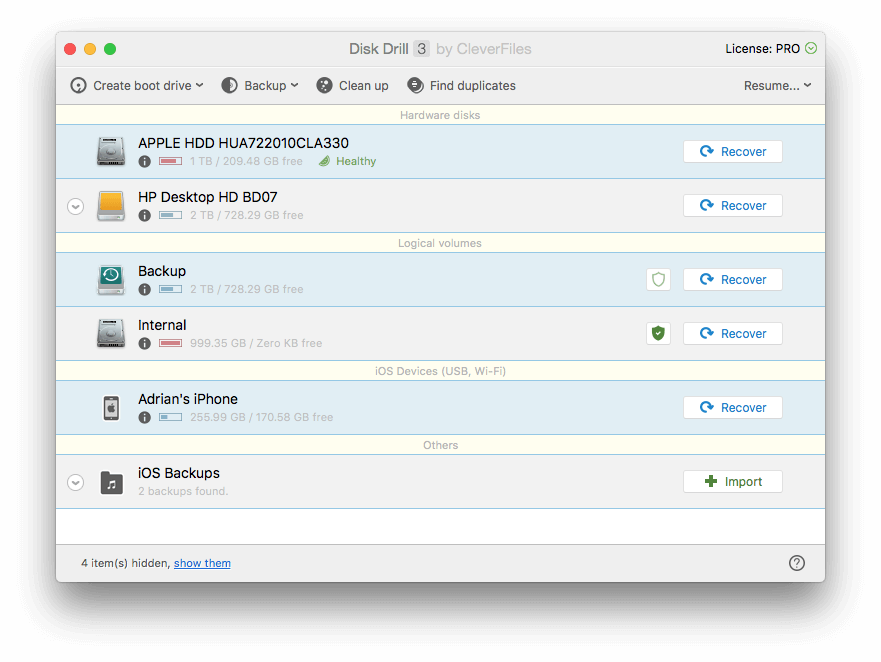
حفر القرص هو تطبيق يختلف عن الآخرين. إنه تطبيق سطح مكتب يمكنه استرداد البيانات المفقودة على جهاز Mac أو جهاز الكمبيوتر الخاص بك ويوفر استعادة بيانات الهاتف المحمول كميزة إضافية. لذلك على الرغم من أن هذا هو أغلى تطبيق نقوم بمراجعته ، إلا أنه يوفر قيمة ممتازة مقابل المال إذا كنت بحاجة إلى استعادة بيانات سطح المكتب.
نظرًا لأن التركيز الرئيسي للتطبيق ينصب على سطح المكتب ، فهو لا يقدم جميع أجراس وصفارات الهاتف المحمول التي تقدمها بعض التطبيقات الأخرى. يمكنه استعادة البيانات من هاتفك أو نسخة iTunes الاحتياطية ، وليس أكثر.
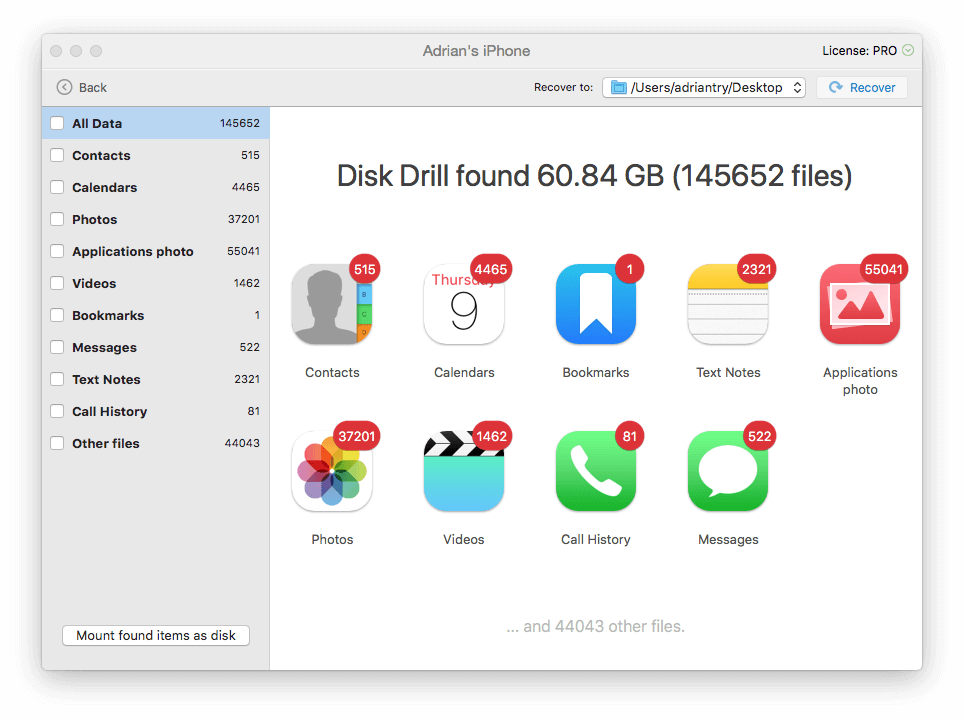
كان الفحص سريعًا ، حيث استغرق ما يزيد قليلاً عن ساعة ، وفي عدة فئات حددت عناصر أكثر بكثير من منافسيها. مثل أفضل اختياراتنا ، كان قادرًا على استرداد ثلاثة من أصل ستة ملفات في الاختبار الخاص بي. ساعدتني ميزة البحث في تحديد موقع الملفات بسهولة أكبر.
3. برنامج iMobie PhoneRescue
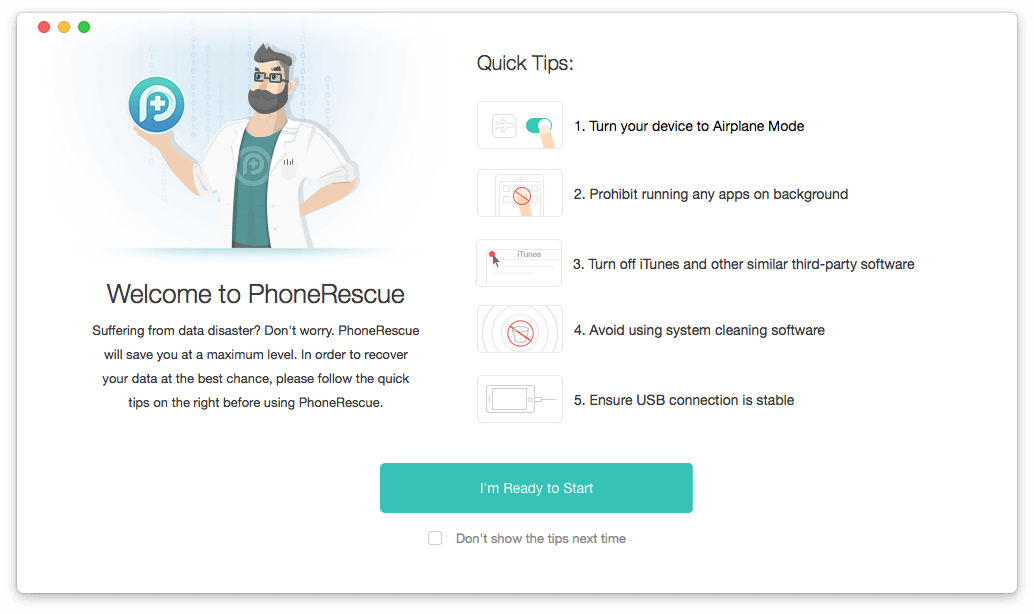
PhoneRescue هو تطبيق جذاب وسهل الاستخدام ويدعم جميع فئات ملفات iOS الرئيسية ، ولكن لا يوجد تطبيقات مراسلة تابعة لجهات خارجية. قبل بدء الفحص ، تمكنت من تحديد فئات البيانات التي احتاجها فقط. ومع ذلك ، استغرق التطبيق حوالي ثلاث ساعات ونصف لإكمال الفحص ، وهو ثالث أبطأ في اختباري.
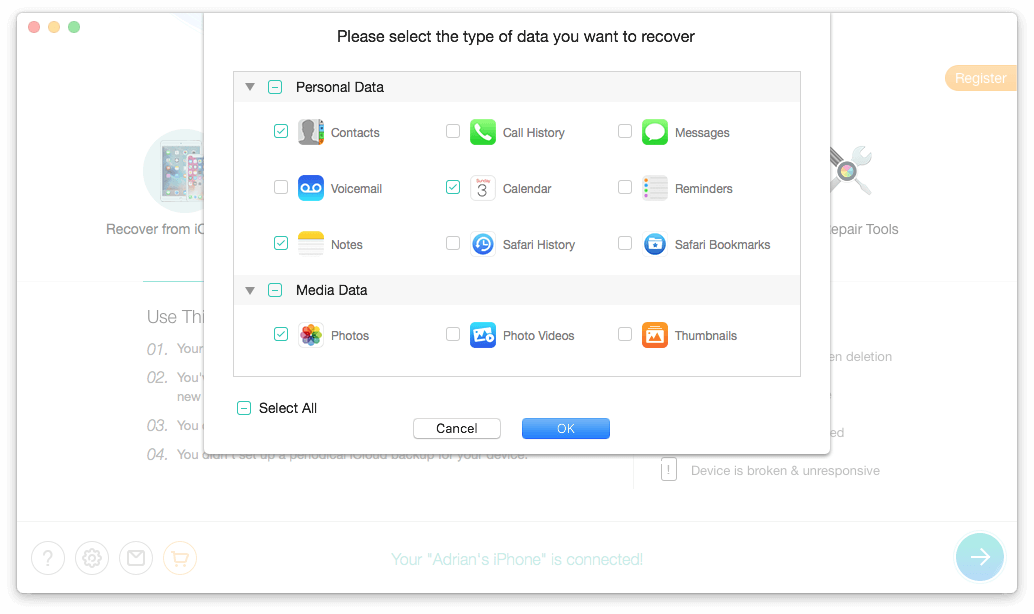
للمساعدة في تحديد موقع الملفات المفقودة ، استخدمت ميزة البحث في التطبيق ، ويمكنني أيضًا تصفية القوائم حسب ما إذا تم حذف الملفات أو وجودها. كان فرز القوائم حسب الاسم أو التاريخ مفيدًا أيضًا.
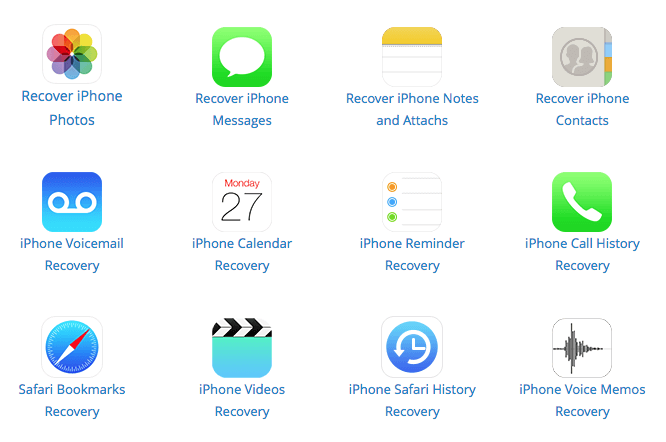
كان التطبيق قادرًا على استعادة جهة الاتصال المحذوفة وملاحظة Apple ، ولكن ليس أكثر. يمكن استعادة البيانات المستردة مباشرة إلى جهاز iPhone الخاص بي ، وهو خيار لم تقدمه التطبيقات الأخرى. اقرأ كامل مراجعة برنامج PhoneRescue لتعلم المزيد.
4. Stellar Data Recovery لأجهزة iPhone
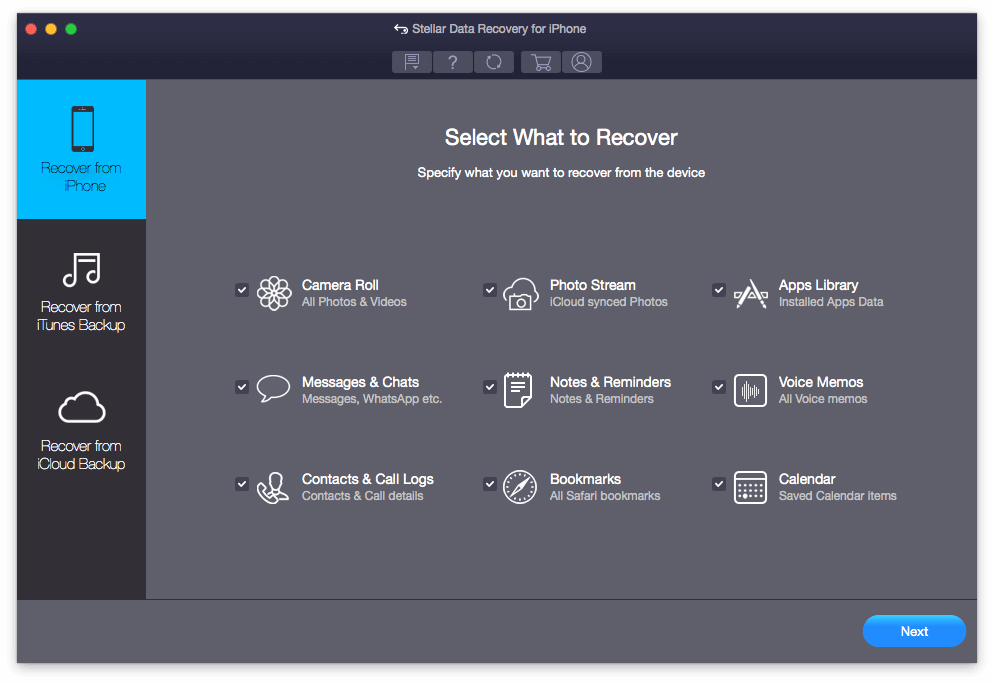
Stellar Data Recovery لأجهزة iPhone (بدءًا من 39.99 دولارًا سنويًا ، Mac ، Windows) يقدم مسحًا ضوئيًا لجهاز iPhone الخاص بك لعدد كبير من أنواع الملفات ، ويوفر واجهة جذابة وسهلة الاستخدام. كان تطبيق Stellar’s Mac الفائز في مراجعة استعادة بيانات ماك. على الرغم من أن عمليات المسح الخاصة به على نظام Mac كانت بطيئة ، إلا أنه يحتوي على أسهل واجهة وممتاز في استعادة البيانات. ليس الأمر كذلك بالنسبة لنظام iOS. كان فحص جهاز iPhone الخاص بي أبطأ ، ووجدت تطبيقات أخرى أسهل في الاستخدام وأفضل في استعادة البيانات.
يتيح لك التطبيق تحديد أنواع البيانات المطلوب البحث عنها. على الرغم من أنني ألغيت تحديد الفئات التي لم أكن بحاجة إليها ، إلا أن الفحص كان بطيئًا للغاية. في الواقع ، بعد 21 ساعة ، استسلمت وأوقفته.
يبدو أنه تم العثور على معظم الملفات في أول ساعتين ، ووصل التطبيق إلى 99٪ في أربع ساعات. لا أعرف ما الذي تم تضمينه في تلك النسبة النهائية البالغة 1٪ ، لكنها كانت تستغرق وقتًا طويلاً ، ولست متأكدًا من تحديد موقع أي ملفات إضافية.
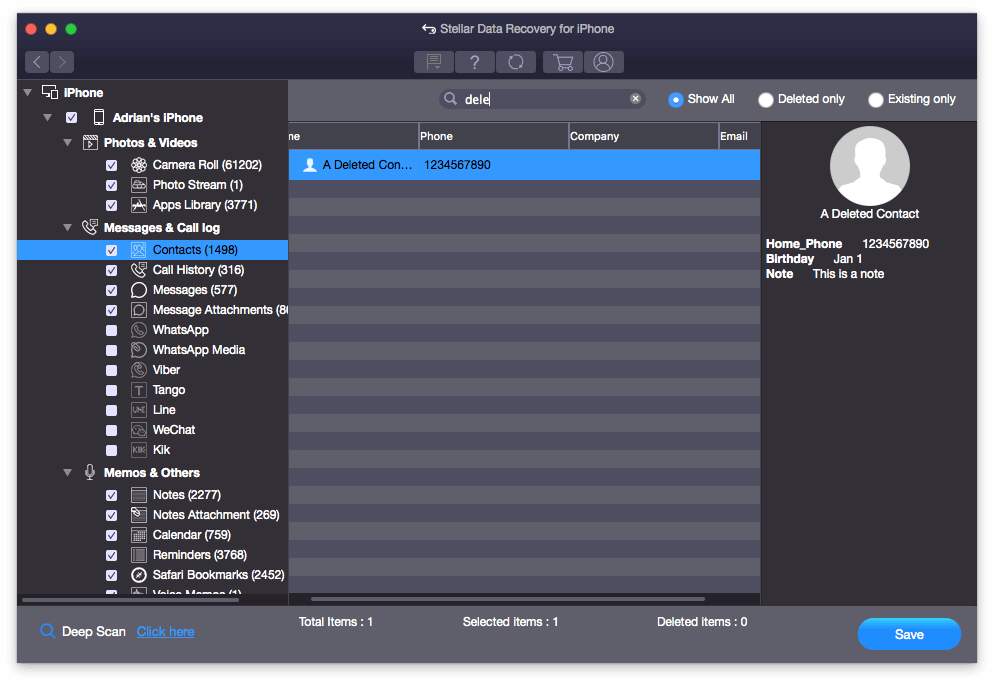
إنني معجب بعدد الملفات التي تم تحديدها ، لكن لسوء الحظ ، لم يكن Stellar قادرًا إلا على استعادة ملفين من أصل ستة ملفات في الاختبار الخاص بي. لتحديد موقع الملفات المفقودة ، تمكنت من استخدام ميزة البحث في التطبيق ، وتصفية القوائم حسب ‘المحذوفة’ أو ‘الموجودة’ ، وفرز القوائم بطرق مختلفة.
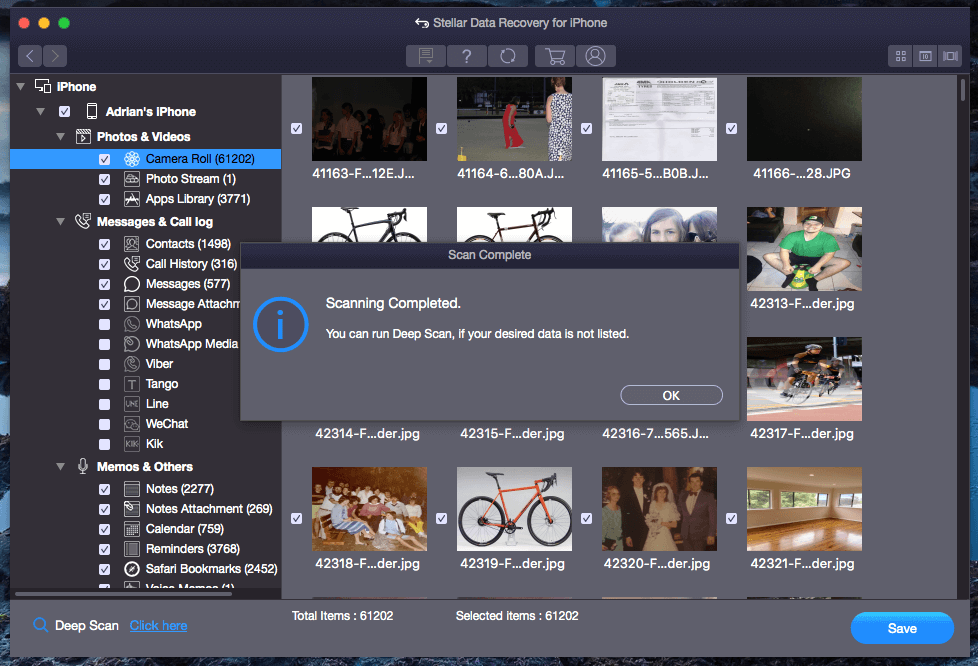
عرض التطبيق إجراء فحص عميق إذا لم أتمكن من تحديد موقع بياناتي المفقودة. بعد هذا الفحص الأولي البطيء ، لم أكن أحاول تجربته.
5. لياوو استعادة بيانات iOS
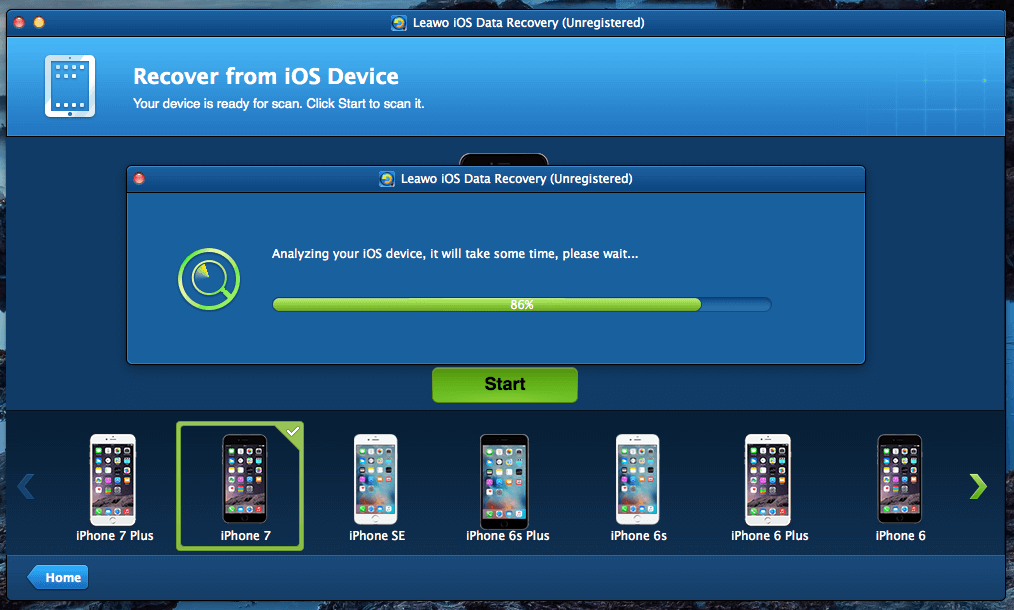
يقوم Leawo iOS Data Recovery بإجراء عمليات مسح سريعة جدًا ولكنه يدعم فقط فئات بيانات iOS الرئيسية. يبدو أن التطبيق لا يتم تحديثه بانتظام – لا يزال إصدار Mac 32 بت ، لذلك لن يعمل تحت الإصدار التالي من macOS.
استغرقت عملية الفحص 54 دقيقة فقط ، وكانت واحدة من أسرع عمليات الفحص التي اختبرتها. يمكنني معاينة الملفات أثناء الفحص ، ولكن في الدقائق القليلة الماضية فقط. مثل نصف التطبيقات في هذا الاستعراض ، كان قادرًا فقط على استرداد ملفين من أصل ستة ملفات – جهة الاتصال وعلامة Apple.
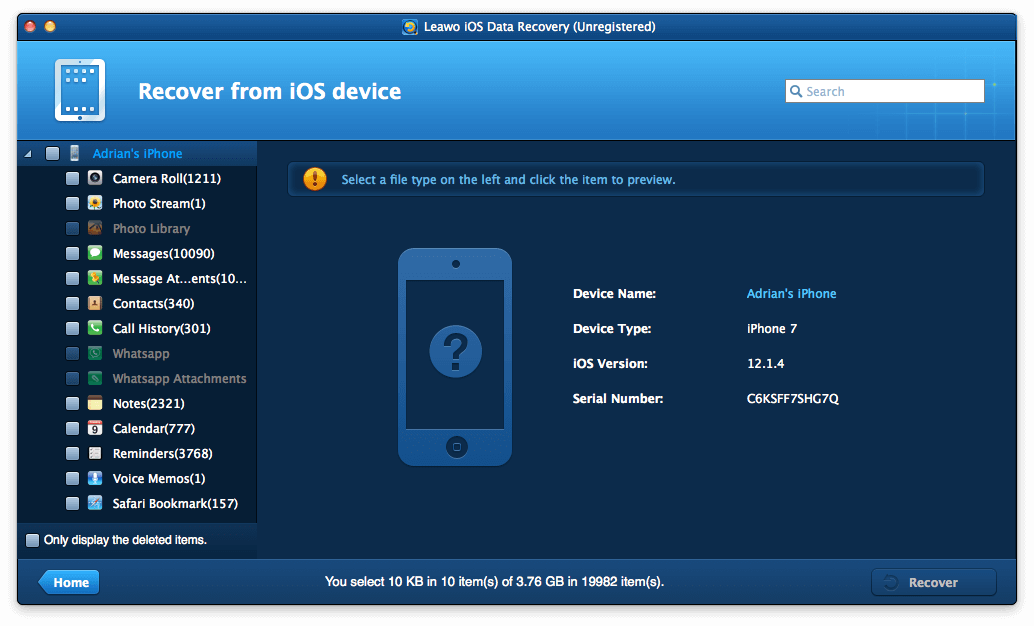
ساعدتني ميزة البحث في تحديد موقع ملفاتي المفقودة. لسوء الحظ ، لا يمكن فرز الصور ، مما يعني أنه كان علي التمرير عبر المجموعة بأكملها. ربما كان من الجيد أنها حددت صورًا أقل بكثير من منافسيها.
6. برنامج MiniTool Mobile Recovery لنظام iOS
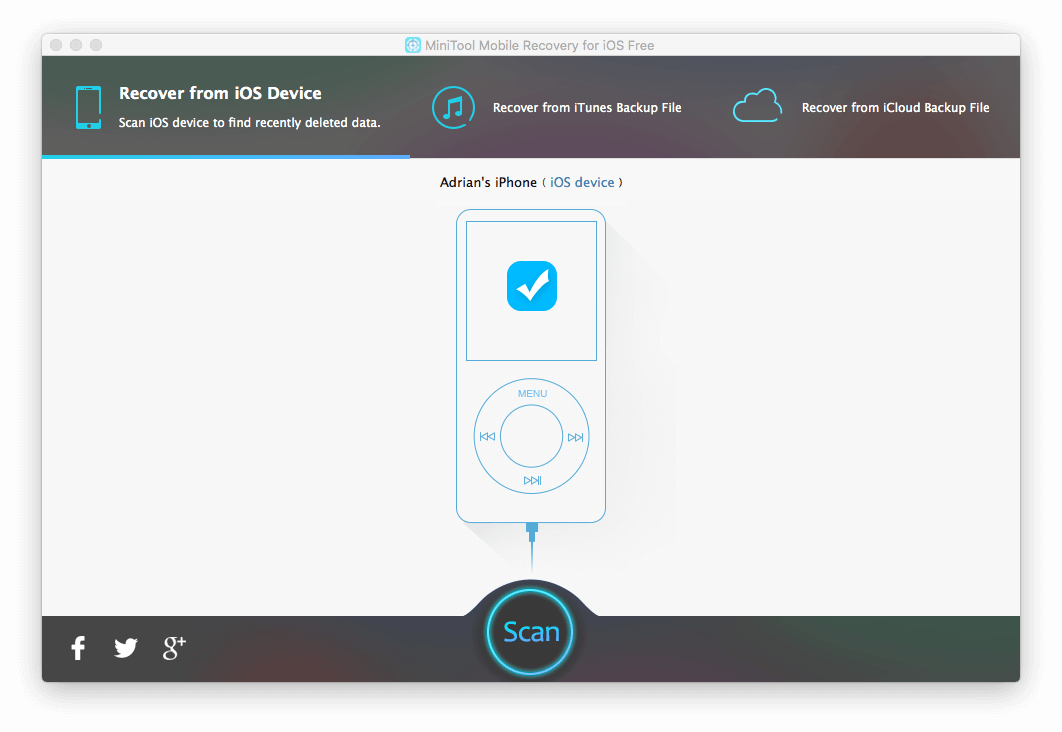
برنامج MiniTool Mobile Recovery لنظام iOS يدعم معظم فئات بيانات Apple ، وكان قادرًا على استعادة اثنين من ستة من الملفات المحذوفة. يحتوي الإصدار المجاني من التطبيق على حدود ، لكن بعض هذه القيود ليست مقيدة للغاية ، مما قد يجعله بديلاً مجانيًا معقولاً للبعض. سنعيد النظر في هذا أدناه.
مثل التطبيقات الأخرى ، يمكنه استعادة البيانات من iPhone أو iTunes backup أو iCloud backup. اختر خيارك ثم انقر فوق Scan.
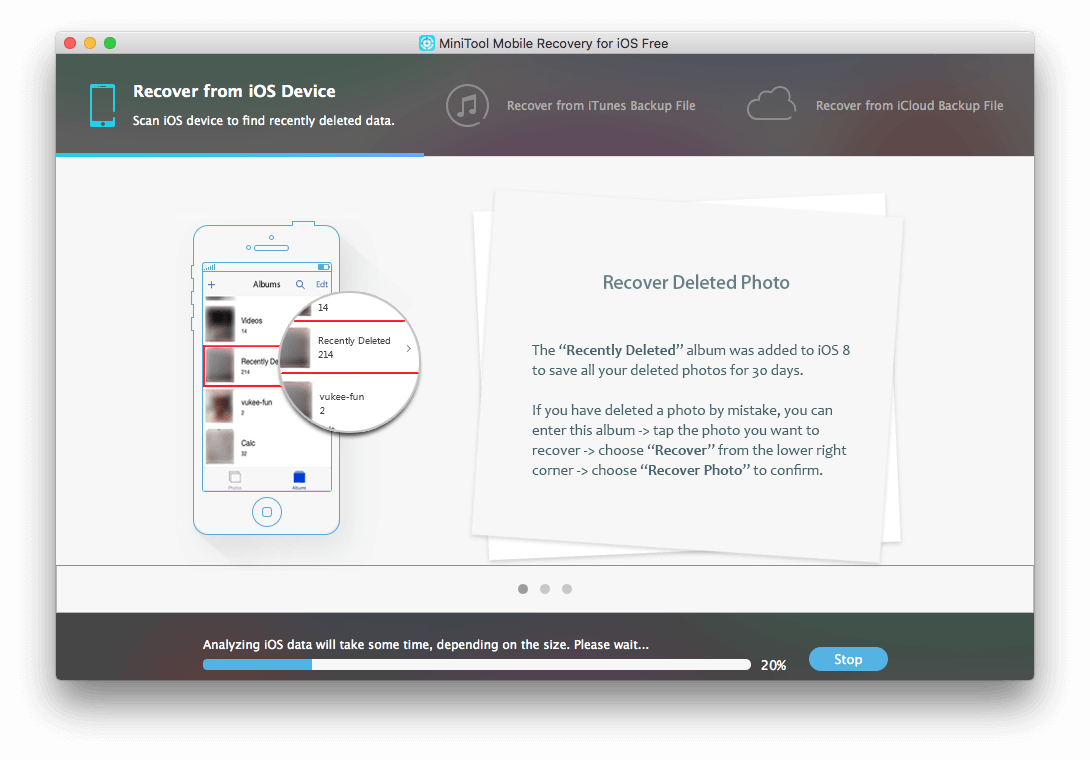
أثناء إجراء الفحص ، يقدم التطبيق بعض النصائح المفيدة للغاية لزيادة فرصتك في استعادة بياناتك. على سبيل المثال ، يتيح لك التعرف على ألبوم الصور ‘المحذوف مؤخرًا’ والذي يحفظ صورك المحذوفة لمدة 30 يومًا ، ويصف كيفية استعادة الصور التي كانت مخفية بدلاً من حذفها.
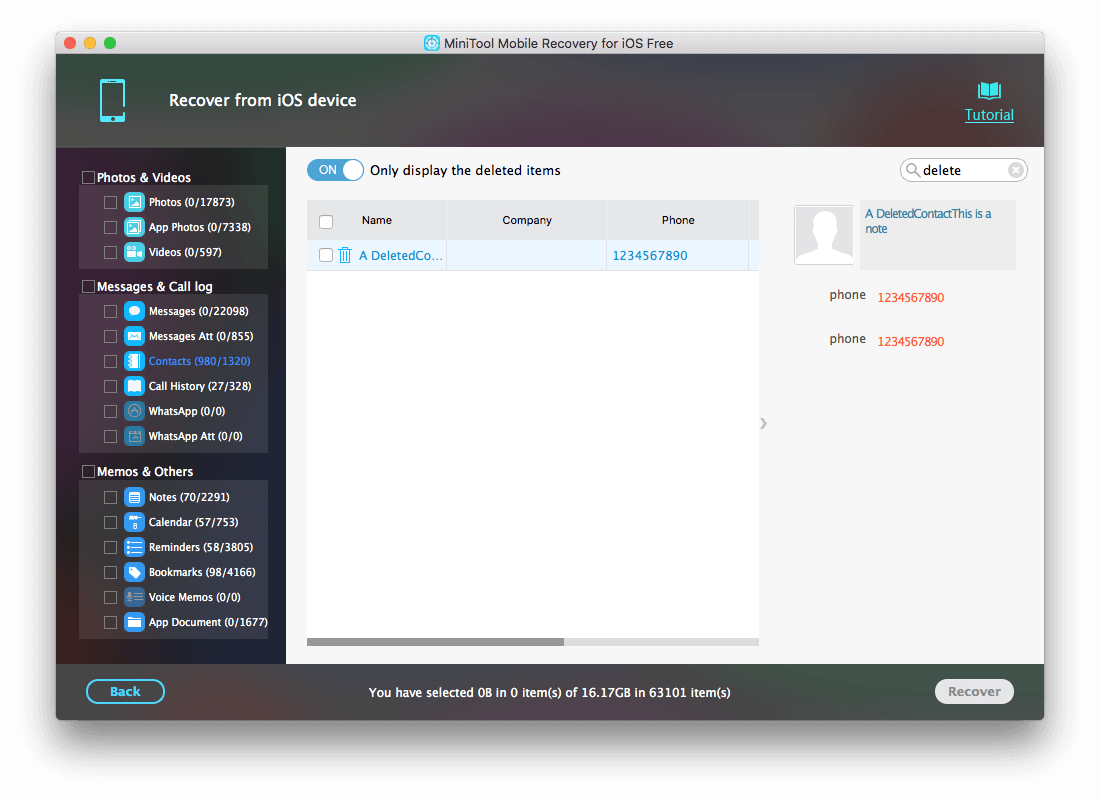
استغرق المسح على جهاز iPhone الخاص بي ساعتين و 2 دقيقة ليكتمل – أبطأ بكثير من أسرع التطبيقات. للمساعدة في تحديد موقع البيانات المفقودة ، يقدم التطبيق ميزة بحث وخيارًا لعرض العناصر المحذوفة فقط.
برنامج مجاني لاستعادة بيانات iPhone
لم أكتشف أي برنامج مجاني لاستعادة بيانات iOS. تقدم بعض التطبيقات المذكورة أعلاه إصدارات مجانية ، ولكنها تأتي مع قيود خطيرة لتشجيعك على شراء الإصدار الكامل. حقًا ، هم موجودون لأغراض التقييم ، لذا يمكنك التأكد من أنهم يستطيعون العثور على بياناتك المفقودة قبل أن تقرر الشراء.
برنامج MiniTool Mobile Recovery لنظام iOS يبدو أنه التطبيق الأقل تقييدًا. اعتمادًا على احتياجاتك ، قد يكون قادرًا على إخراجك من المشاكل مجانًا.
لا توجد حدود لبعض فئات البيانات: الملاحظات والتقويم والتذكيرات والإشارات المرجعية والمذكرات الصوتية ومستندات التطبيق. يغطي ذلك أربعة عناصر قمت بحذفها أثناء الاختبار. الفئات الأخرى محدودة بدرجة أكبر ، كما سترى في لقطة الشاشة أدناه. فيما يتعلق بالعناصر التي حاولت استردادها للاختبار الخاص بي ، يمكنك فقط استعادة صورتين وعشرة جهات اتصال في كل مرة تقوم فيها بإجراء مسح ضوئي. كان من الممكن أن يناسب احتياجاتي تمامًا.
لكن الأمور ليست بهذه البساطة بعد كل شيء. مع كل عملية مسح ، يمكنك استعادة نوع واحد فقط من البيانات. لسوء الحظ ، لا يمكنك تحديد الأنواع المراد البحث عنها ، لذلك ستجري عملية بحث كاملة في كل مرة. لذلك بالنسبة للاختبار الذي أجريته ، فإن إجراء ست عمليات مسح تستغرق ساعتين و 2 دقيقة يستغرق حوالي 23 ساعة. غير ممتع! ولكن إذا كانت متطلباتك أبسط ، فقد تلبي احتياجاتك.
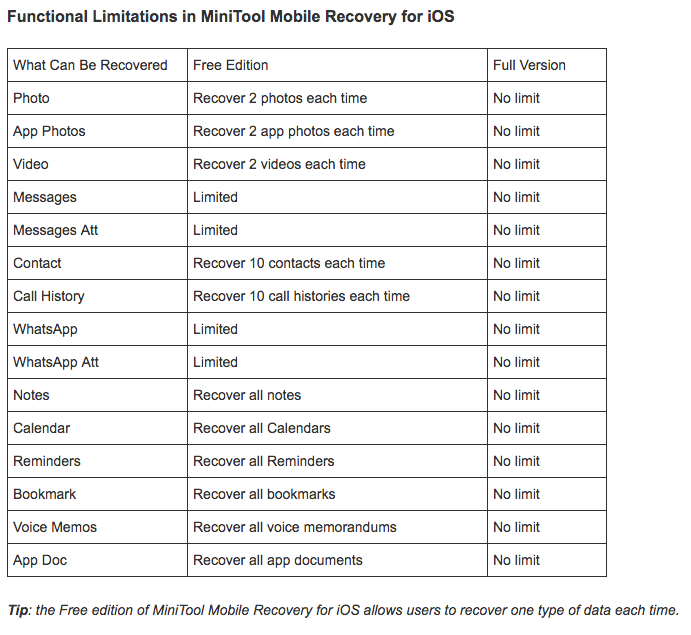
استعادة بيانات iPhone جيوفوسوفت هو الخيار الثاني. على الرغم من أنني لم أجرب التطبيق شخصيًا ، إلا أن نظرة سريعة على قيود الإصدار المجاني تبدو واعدة.
يمكنك استعادة الصور ومقاطع الفيديو من التطبيقات ، ومرفقات الرسائل ، والملاحظات ، وعناصر التقويم ، والتذكيرات ، والبريد الصوتي ، والمذكرات الصوتية ، والإشارات المرجعية على ما يبدو بلا حدود من هاتفك أو النسخ الاحتياطي على iTunes / iCloud. لا يمكنك استرداد جهات الاتصال أو سجلات المكالمات أو الرسائل أو WhatsApp أو Viber أو الصور ومقاطع الفيديو من تطبيق Photos دون شراء إصدار Pro مقابل 59.95 دولارًا.
قد تجعل بعض هذه القيود التطبيق غير مناسب لك ، لكنه خيار مجاني ثاني يستحق التفكير فيه.
أفضل برامج استعادة بيانات iPhone: كيف اختبرناها
تطبيقات استعادة البيانات مختلفة. وهي تختلف في الوظائف وقابلية الاستخدام ومعدل نجاحها. هذا ما نظرنا إليه عند التقييم:
ما مدى سهولة استخدام البرنامج؟
يمكن أن تصبح استعادة البيانات تقنية. يفضل معظم الناس تجنب هذا. لحسن الحظ ، جميع التطبيقات التي تمت مراجعتها سهلة الاستخدام للغاية.
أكثر ما يختلفون فيه هو مدى فائدتهم بمجرد اكتمال الفحص. يسمح لك البعض بالبحث عن اسم الملف ، أو فرز الملفات حسب الاسم أو التاريخ ، أو مجرد عرض الملفات المحذوفة. هذه الميزات تجعل العثور على الملف الصحيح أسهل بكثير. يتركك الآخرون لتصفح القوائم الطويلة يدويًا.
هل يدعم هاتفك وجهاز الكمبيوتر الخاص بك؟
يعمل برنامج استعادة بيانات iOS على جهاز الكمبيوتر الخاص بك ، وليس على هاتفك. لذا فأنت بحاجة إلى برنامج يدعم كلاً من هاتفك وجهاز الكمبيوتر.
جميع البرامج المشمولة في هذه المراجعة متاحة لكل من Windows و Mac. في هذه المراجعة ، سنغطي التطبيقات التي تستعيد البيانات على أجهزة iPhone ، وسنغطي برنامج استعادة بيانات Android في مراجعة منفصلة. إذا كنت تقوم بتشغيل إصدار أقدم من نظام التشغيل الخاص بك ، فتحقق من متطلبات نظام التطبيق قبل التنزيل.
هل يتضمن التطبيق ميزات إضافية؟
تسمح لك جميع التطبيقات التي نغطيها باستعادة بياناتك مباشرة من جهاز iPhone الخاص بك ، أو من نسخة iTunes أو iCloud الاحتياطية. يتضمن بعضها وظائف إضافية ، والتي قد تشمل:
- إصلاح iOS إذا لم يبدأ هاتفك ،
- النسخ الاحتياطي واستعادة الهاتف ،
- فتح هاتفك إذا نسيت كلمة المرور ،
- نقل الملفات بين هاتفك وجهاز الكمبيوتر ،
- نقل الملفات بين الهواتف.
ما أنواع البيانات التي يمكن للتطبيق استردادها؟
ما نوع البيانات التي فقدتها؟ صورة؟ ميعاد؟ اتصال؟ مرفق WhatsApp؟ بعض هذه الملفات والبعض الآخر إدخالات قاعدة البيانات. تأكد من أن التطبيق الذي تختاره يدعم هذه الفئة.
تدعم بعض التطبيقات عددًا كبيرًا من أنواع البيانات ، والبعض الآخر يدعم عددًا قليلاً فقط ، كما سترى موجزًا في الرسم البياني التالي:
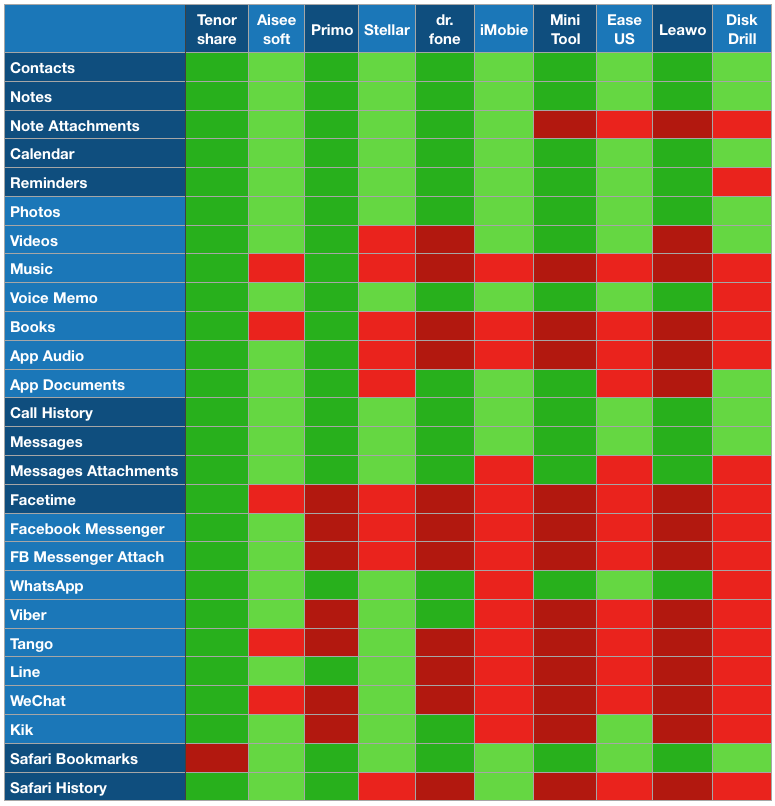
يدعم كل من Tenorshare UltData و Aiseesoft FoneLab مجموعة واسعة من الفئات ، مع Stellar Data Recovery و Wondershare Dr.Fone ليس بعيدًا عن الركب. إذا كنت بحاجة إلى استعادة البيانات من تطبيق مراسلة تابع لجهة خارجية ، فإن UltData و FoneLab و Stellar تقدم أفضل دعم.
ما مدى فعالية البرنامج؟
لقد وضعت كل تطبيق في اختبار متسق ولكن غير رسمي لقياس فعاليته: كل من نجاحه في استعادة البيانات المفقودة وعدد العناصر التي يمكنه تحديد موقعها. على هاتفي الشخصي (هاتف iPhone 256 بسعة 7 جيجابايت) قمت بإنشائه ثم قمت بحذف جهة اتصال وصورة وملاحظة Apple ومذكرة صوتية وحدث تقويم ومستند Pages. تم حذفها على الفور تقريبًا ، قبل أن يمكن نسخها احتياطيًا أو مزامنتها مع iCloud.
ثم قمت بعد ذلك بتثبيت كل تطبيق على iMac وحاولت استعادة البيانات. إليك كيفية أداء كل تطبيق عند محاولة استرداد العناصر المحذوفة:
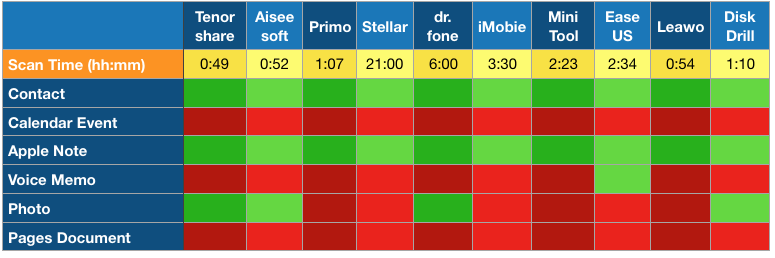
لا يمكن لأي من التطبيقات استعادة كل شيء – ولا حتى الإغلاق. في أفضل الأحوال ، تم استرداد نصف الملفات فقط بواسطة Tenorshare UltData و Aiseesoft FoneLab و Dr.Fone و EaseUS MobiSaver و Disk Drill.
كان كل تطبيق قادرًا على استعادة جهة الاتصال وملاحظة Apple ، لكن لم يتمكن أي منها من استرداد حدث التقويم أو مستند الصفحات. يمكن لـ EaseUS MobiSaver فقط استعادة المذكرة الصوتية ، ويمكن لأربعة تطبيقات استعادة الصورة: Tenorshare UltData و FoneLab و Dr.Fone و Disk Drill. ولكن هذه هي تجربتي فقط ولا تشير إلى أن التطبيقات ستنجح دائمًا أو تفشل مع فئات البيانات هذه.
لقد سجلت أيضًا عدد الملفات التي عثر عليها كل تطبيق. كان هناك نطاق كبير ، ويرجع ذلك جزئيًا إلى طريقة حساب التطبيقات للملفات ، وجزئيًا بسبب فعاليتها. فيما يلي عدد الملفات الموجودة في فئات رئيسية قليلة. أعلى درجة في كل فئة تم تمييزها باللون الأصفر.
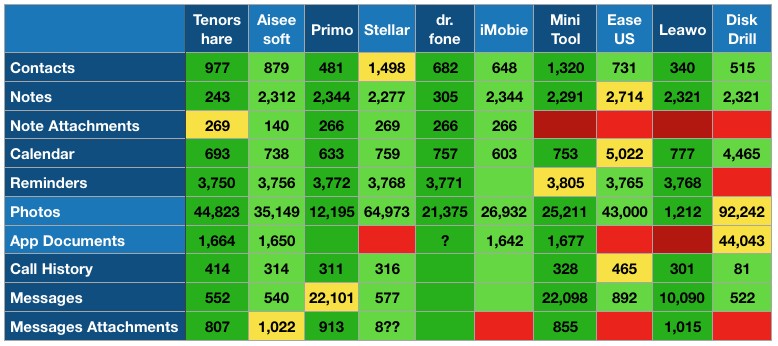
الملاحظات:
- يسمح لك Tenorshare UltData و Wondershare Dr.Fone بفحص الملفات المحذوفة فقط في بعض الفئات ، وهو ما قمت به. قد تتضمن التطبيقات الأخرى ملفات موجودة في حساباتها.
- تم تصنيف الصور بشكل مختلف بواسطة كل تطبيق: نظر البعض للتو إلى لفة الكاميرا ، بينما تضمن البعض الآخر تدفق الصور و / أو الصور المخزنة بواسطة تطبيقات أخرى.
- بعض النتائج أعلى بكثير من غيرها ، ومن الصعب معرفة السبب. على سبيل المثال ، يبلغ Disk Drill حوالي 25 مرة من مستندات التطبيق أكثر من التطبيقات الأخرى ، وتبلغ بعض التطبيقات 40 مرة رسائل أكثر. بينما لدي 300 جهة اتصال فقط ، وجدت جميع التطبيقات أكثر من ذلك بكثير ، لذلك تم بالتأكيد تضمين جهات الاتصال المحذوفة في العدد.
على الرغم من الاختلاف الواسع ، من الصعب اختيار فائز من جميع الفئات. من الأسهل اختيار التطبيقات بدرجة أقل بكثير من التطبيقات الأخرى. مع Leawo ، هذه جهات الاتصال والصور. أبلغ كل من Tenorshare و dr.fone عن ملاحظات أقل من الملاحظات الأخرى وأبلغ Aiseesoft FoneLab عن عدد أقل من مقاطع الفيديو.
ما مدى سرعة عمليات المسح؟
أفضل إجراء فحص بطيء ناجح بدلاً من إجراء فحص سريع غير ناجح ، ولكن الحقيقة هي أن بعض التطبيقات الأسرع كانت أيضًا الأكثر نجاحًا. تقدم بعض التطبيقات استراتيجيات لتوفير الوقت ، مثل البحث فقط عن فئات معينة من الملفات ، أو البحث فقط عن الملفات المحذوفة. يمكن أن يساعد هذا ، على الرغم من أن بعض أسرع التطبيقات بحثت في هاتفي عن كل شيء. فمثلا:
- Tenorshare UltData: استغرق الفحص الكامل ساعة و 1 دقيقة ، ولكن عندما تم تحديد فئات الملفات التي أحتاج إلى البحث عنها فقط ، انخفض وقت الفحص إلى 38 دقيقة فقط.
- dr.fone: عند البحث عن مجموعة محدودة جدًا من الملفات ، استغرق الفحص 54 دقيقة فقط. بعد إضافة الصور وملفات التطبيق ، قفز الفحص لمدة تصل إلى 6 ساعات تقريبًا ، ولا تزال هناك فئات تم استبعادها من البحث.
- Aiseesoft FoneLab: استغرق 52 دقيقة فقط ، على الرغم من البحث عن كل فئة.
- Stellar Data Recovery: لم ينته من المسح بعد 21 ساعة ، على الرغم من تحديد فئات قليلة فقط.
فيما يلي القائمة الكاملة لأوقات المسح (س: مم) ، مرتبة من الأسرع إلى الأبطأ:
- Tenorshare UltData: 0:49 (ليس كل الفئات)
- برنامج Aiseesoft FoneLab: 0:52
- برنامج Leawo iOS Data Recovery: 0:54
- تطبيق Disk Drill: 1:10
- برنامج MiniTool Mobile Recovery: 2:23
- EaseUS MobiSaver: 2:34
- iMobie PhoneRescue: 3:30 (ليس كل الفئات)
- Wondershare Dr.Fone 6:00 (ليس كل الفئات)
- Stellar Data Recovery: 21: 00+ (ليس كل الفئات)
هذا نطاق هائل من المرات. نظرًا لوجود بعض التطبيقات الفعالة جدًا التي يمكنها فحص هاتفي في غضون ساعة تقريبًا ، فلا يوجد سبب لاختيار تطبيق أبطأ.
قيمة مقابل المال
فيما يلي تكاليف كل تطبيق نذكره في هذه المراجعة ، مصنفة من الأرخص إلى الأغلى. يبدو أن بعض هذه الأسعار عبارة عن عروض ترويجية ، ولكن من الصعب معرفة ما إذا كانت خصومات حقيقية أم مجرد حيلة تسويقية ، لذلك قمت ببساطة بتسجيل تكلفة شراء التطبيق في وقت المراجعة.
- MiniTool Mobile Recovery: مجاني
- Stellar Data Recovery: من 39.99 دولارًا في السنة
- برنامج iMobie PhoneRescue: 49.99 دولارًا
- Aiseesoft FoneLab: 53.97 دولارًا (لنظام Mac) ، 47.97 دولارًا (لنظام Windows)
- برنامج Leawo iOS Data Recovery: 59.95 دولار
- Tenorshare UltData: 59.95 دولارًا في السنة أو 69.95 دولارًا مدى الحياة (Mac) ، 49.95 دولارًا في السنة أو 59.95 دولارًا مدى الحياة (Windows)
- Wondershare dr.fone: 69.96 دولارًا في السنة
- EaseUS MobiSaver: 79.95 دولارًا (لنظام التشغيل Mac) ، و 59.95 دولارًا (لنظام التشغيل Windows)
- Enigma Recovery: من 79.99 دولارًا
- Cleverfiles Disk Drill 3: 89.00 دولارًا
ستوضح لك الإصدارات التجريبية المجانية لكل من هذه التطبيقات ما إذا كان يمكن استرداد بياناتك. يجب أن يمنحك ذلك راحة البال حول ما إذا كان تطبيق معين يستحق الشراء.
التطبيقات التي لم نختبرها
كان هناك عدد قليل من التطبيقات التي لم أكن بحاجة إلى اختبارها ، أو حاولت وفشلت:
- iSkySoft iPhone Data Recovery هو بالضبط نفس برنامج Wondershare Dr.Fone.
- يعد برنامج Ontrack EasyRecovery لأجهزة iPhone هو نفسه تمامًا برنامج Stellar Data Recovery.
- يعد Primo iPhone Data Recovery هو نفسه iMobie PhoneRescue.
- لن يتم تشغيل Enigma Recovery على جهاز الكمبيوتر الخاص بي. بدأ التطبيق ، لكن النافذة الرئيسية لم تظهر أبدًا.
وكان هناك عدد قليل من التطبيقات في قائمتي لم يكن لدي وقت لاختبارها. لقد أعطيت الأولوية للاختبار من خلال استشارة المراجعات الأخرى لقياس أيها يبدو واعدًا للغاية. لكن من يدري ، ربما فاجأني أحد هؤلاء.
- استعادة بيانات iPhone جيوفوسوفت
- iMyFone D العودة
- Brorsoft iRefone
- FonePaw iPhone Data Recovery
يختتم هذا الاستعراض الشامل لبرنامج استعادة بيانات iPhone. أي تطبيقات برمجية أخرى جربتها وعملت بشكل رائع لاستعادة ملفات iPhone المفقودة؟ اترك تعليقا أدناه.
أحدث المقالات